Page 1
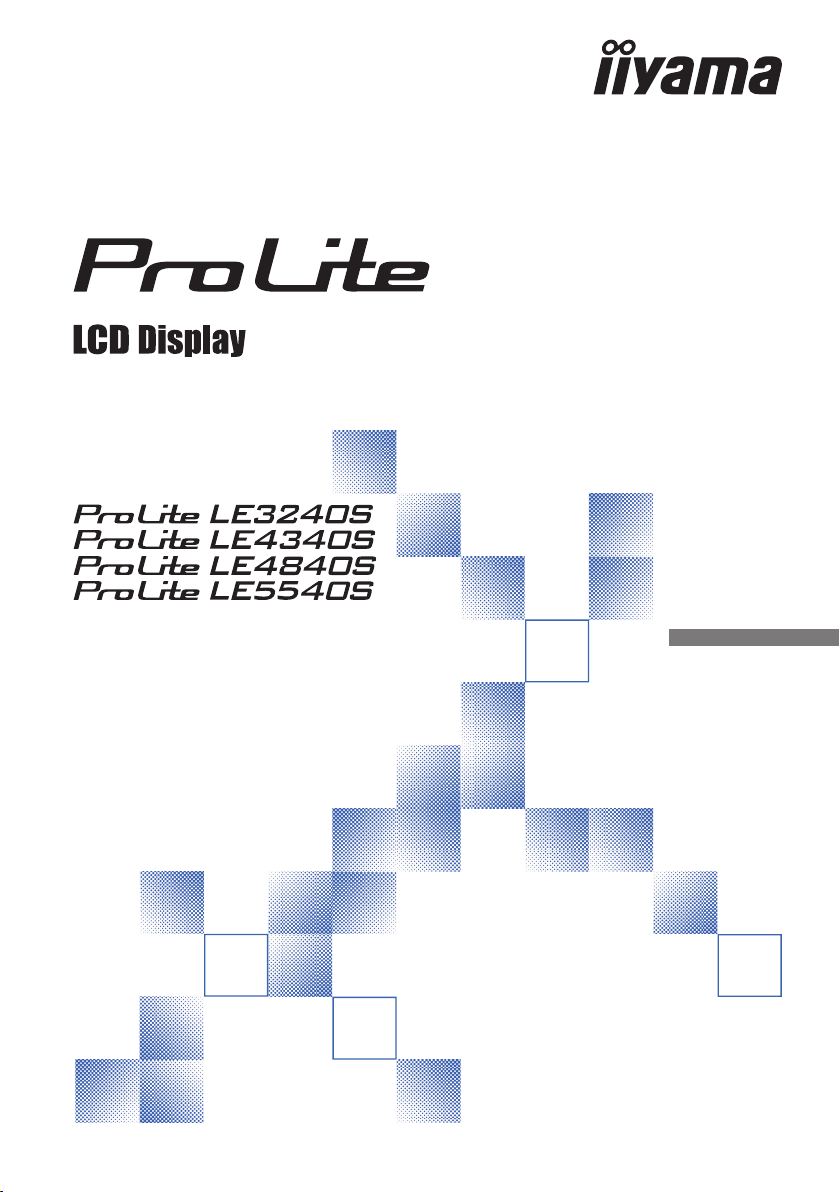
INSTRUKCJA OBSŁUGI
Bardzo dziękujemy za wybranie
Wyświetlacz LCD rmy iiyama.
Zalecamy, abyś poświęcił kilka minut
i dokładnie przeczytał tę krótką,
lecz wyczerpującą instrukcję, zanim
zainstalujesz i włączysz Wyświetlacz.
Przechowuj tę instrukcję w
bezpiecznym miejscu do
wykorzystania w przyszłości.
POLSKI
Page 2
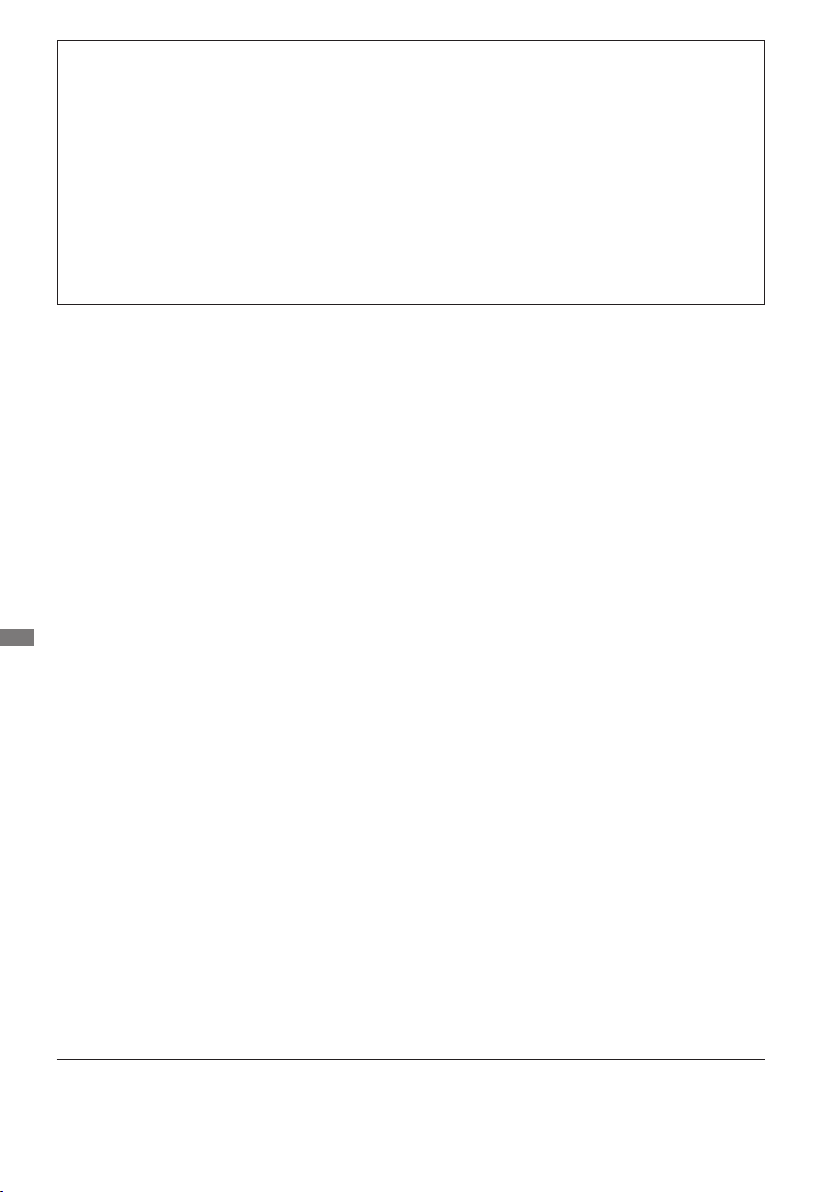
DEKLARACJA ZGODNOŚCI Z WYMAGANIAMI OZNAKOWANIA CE
Niniejszy Wyświetlacz LCD jest zgodny z wymaganiami następujących Dyrektyw WE/UE:
2014/30/UE “Dyrektywa EMC”, 2014/35/UE “Dyrektywa niskiego napięcia” i 2011/65/UE
“Dyrektywa RoHS”.
Ostrzeżenie
Produkt należy do klasy A. W środowisku domowym może powodować zakłócenia radiowe.
Użytkownik musi w takim przypadku podjąć odpowiednie kroki.
IIYAMA CORPORATION: Wijkermeerstraat 8, 2131 HA Hoofddorp, The Netherlands
Model Nr. : PL3240/PL4340/PL4840/PL5540
POLSKI
Rezerwujemy sobie prawo do zmiany danych technicznych bez uprzedzenia.
Wszystkie znaki towarowe używane w tej instrukcji obsługi stanowią własność ich odpowiednich właścicieli.
Page 3
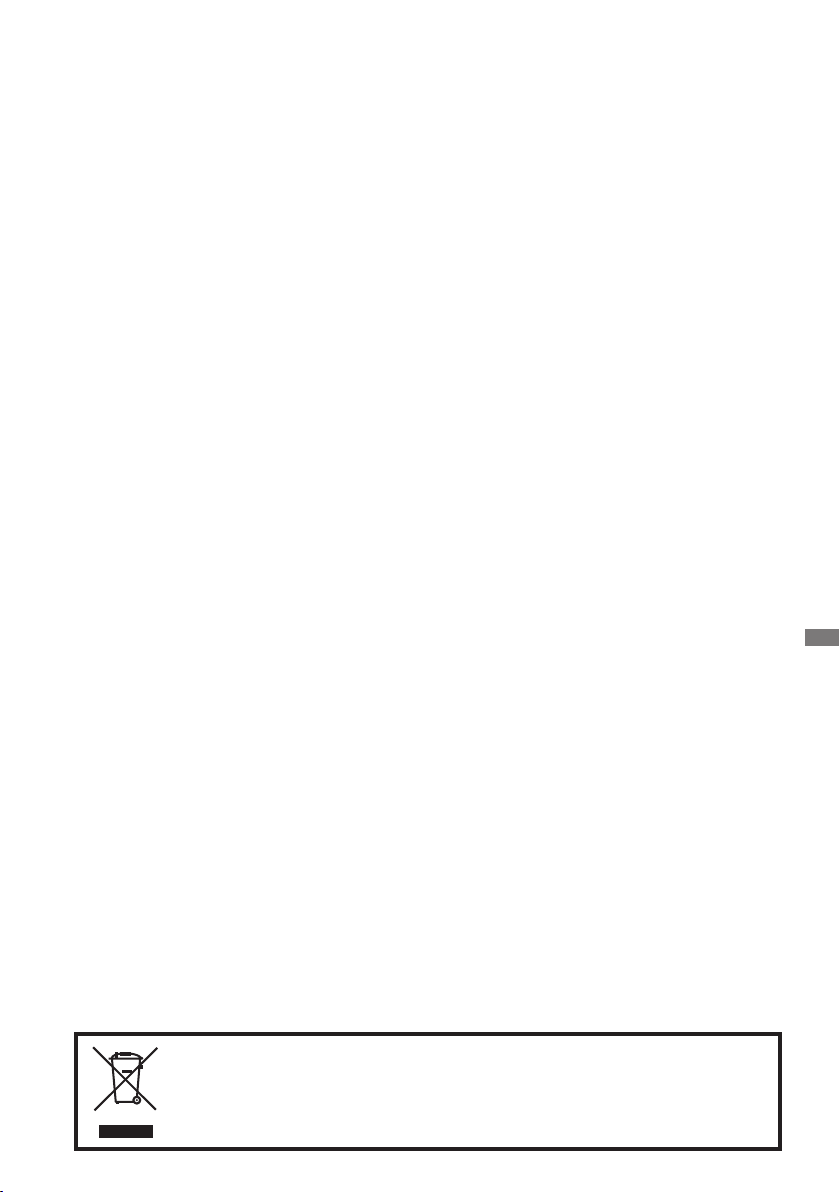
SPIS TREŚCI
W TROSCE O TWOJE BEZPIECZEŃSTWO ......................................1
ZALECENIA DOTYCZĄCE BEZPIECZEŃSTWA ............................1
SPECJALNE UWAGI NA TEMAT WYŚWIETLACZY LCD ..............3
OBSŁUGA KLIENTA ........................................................................5
CZYSZCZENIE ...............................................................................5
ZANIM URUCHOMISZ WYŚWIETLACZ ..............................................6
WŁAŚCIWOŚCI ..............................................................................6
KONTROLA ZAWARTOŚCI OPAKOWANIA ...................................6
ROZPAKOWANIE : ProLite LE5540S .............................................7
ELEMENTY STERUJĄCE I ZŁĄCZA
INSTALACJA .................................................................................10
ELEMENTY STERUJĄCE I ZŁĄCZA : Pilot .................................. 11
PRZYGOTOWANIE PILOTA .........................................................12
GRUNDFUNKTIONEN ..................................................................14
PODŁĄCZANIE WYŚWIETLACZ ..................................................17
USTAWIENIA KOMPUTERA .........................................................19
OBSŁUGA WYŚWIETLACZ ...............................................................20
ZAWARTOŚĆ MENU REGULACJA ..............................................22
FUNKCJA ZARZĄDZANIA ENERGIĄ ...........................................34
ROZWIĄZYWANIE PROBLEMÓW ....................................................35
INFORMACJE NA TEMAT RECYKLINGU .........................................36
DODATEK .........................................................................................37
DANE TECHNICZNE : ProLite LE3240S-B1 ................................37
DANE TECHNICZNE : ProLite LE3240S-B2 ................................38
DANE TECHNICZNE : ProLite LE4340S ......................................39
DANE TECHNICZNE : ProLite LE4840S ......................................40
DANE TECHNICZNE : ProLite LE5540S ......................................41
WYMIARY : ProLite LE3240S-B1 ..................................................42
WYMIARY : ProLite LE3240S-B2 ..................................................42
WYMIARY : ProLite LE4340S .......................................................43
WYMIARY : ProLite LE4840S .......................................................43
WYMIARY : ProLite LE5540S .......................................................44
SYNCHRONIZACJA ......................................................................45
WYŚWIETLACZ ................8
:
POLSKI
Zalecamy recykling starego sprzętu. Wszelkie informacje na ten temat można
znaleźć klikając link Poland na międzynarodowej stronie internetowej rmy iiyama
pod adresem http://www.iiyama.com
Page 4
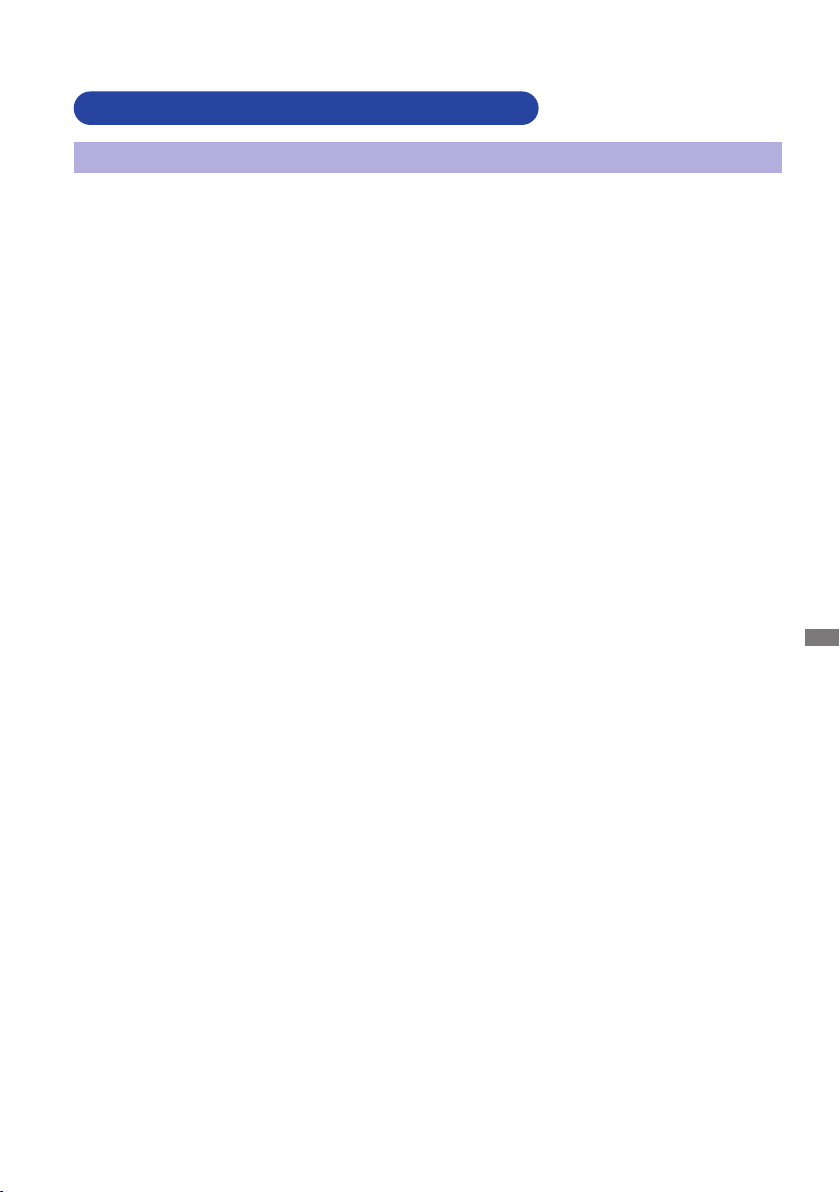
W TROSCE O TWOJE BEZPIECZEŃSTWO
ZALECENIA DOTYCZĄCE BEZPIECZEŃSTWA
OSTRZEŻENIE
ZAPRZESTAŃ UŻYTKOWANIA WYŚWIETLACZ, GDY CZUJESZ, ŻE WYSTĘPUJE
JAKIŚ PROBLEM
Gdy zauważysz jakiekolwiek nienormalne zjawiska, takie jak dym, dziwne dźwięki lub opary, odłącz
Wyświetlacz i natychmiast skontaktuj się z centrum serwisowym firmy iiyama. Dalsze używanie
Wyświetlacz może być niebezpieczne i spowodować pożar lub porażenie prądem elektrycznym.
NIGDY NIE ZDEJMUJ OBUDOWY
Wewnątrz Wyświetlacz znajdują się obwody wysokiego napięcia. Zdjęcie obudowy może narazić na
niebezpieczeństwo pożaru lub porażenia prądem elektrycznym.
NIE WKŁADAJ ŻADNYCH PRZEDMIOTÓW DO WYŚWIETLACZ
Nie dopuszczaj do sytuacji, aby we wnętrzu Wyświetlacz znalazły się jakiekolwiek ciała stałe lub
płyny, na przykład woda. W razie takiego zdarzenia, natychmiast odłącz Wyświetlacz i skontaktuj się
ze swym dostawcą lub z centrum serwisowym rmy iiyama. Używanie Wyświetlacz z jakimikolwiek
obcymi obiektami wewnątrz może spowodować pożar, porażenie prądem elektrycznym lub
uszkodzenie.
USTAW WYŚWIETLACZ NA PŁASKIEJ, STABILNEJ POWIERZCHNI
Wyświetlacz może spowodować obrażenia ciała w razie upadku lub upuszczenia.
NIE UŻYWAJ WYŚWIETLACZ W POBLIŻU WODY
Nie używaj Wyświetlacz w miejscach, gdzie mogłoby dojść do spryskania lub oblania Wyświetlacz
wodą, ponieważ mogłoby to spowodować pożar lub porażenie prądem elektrycznym.
POLSKI
WYŚWIETLACZ NALEŻY UŻY WAĆ PRZY OKREŚLONYM ZASILANIU
Zadbaj, aby Wyświetlacz był używany tylko przy określonym zasilaniu energią elektryczną.
Korzystanie z zasilania o niewłaściwym napięciu spowoduje nieprawidłowe działanie i może
spowodować pożar lub porażenie prądem elektrycznym.
CHROŃ PRZEWODY
Nie rozciągaj, ani nie zginaj przewodu zasilającego, ani przewodu sygnałowego. Nie kładź
Wyświetlacz, ani żadnych innych ciężkich przedmiotów na przewodach. W przypadku uszkodzenia,
przewody mogą spowodować pożar lub porażenie prądem elektrycznym.
NIEKORZYSTNE WARUNKI POGODOWE
Zaleca się nie używać Wyświetlacz w czasie silnej burzy z wyładowaniami, ponieważ ustawiczne
zaniki zasilania mogą spowodować nieprawidłowe działanie. Zaleca się także nie dotykać wtyczki w
takich okolicznościach, ponieważ mogłoby to spowodować porażenie prądem elektrycznym.
W TROSCE O TWOJE BEZPIECZEŃSTWO 1
Page 5
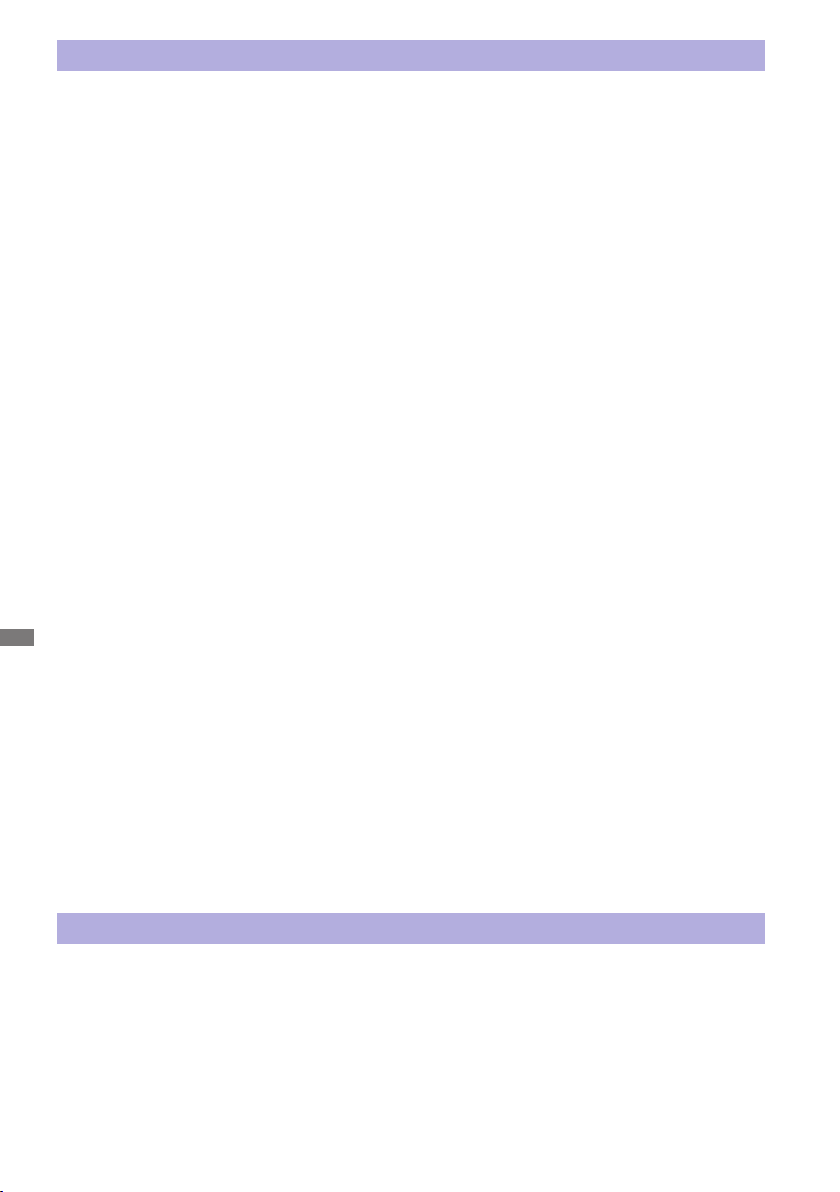
UWAGA
MIEJSCE USTAWIENIA WYŚWIETLACZA
Nie ustawiaj wyświetlacza w miejscach, gdzie mogą wystąpić nagłe zmiany temperatury lub w
przestrzeniach wilgotnych, zapylonych lub zadymionych, ponieważ mogłoby to spowodować pożar,
porażenie prądem elektrycznym lub uszkodzenie. Należy również unikać takich miejsc, gdzie słońce
świeci wprost na wyświetlaczu.
NIE UMIESZCZAJ WYŚWIETLACZA W MIEJSCACH STWARZAJĄCYH ZAGROŻENIE
W przypadku ustawienia wyświetlacz w nieodpowiednim miejscu, wyświetlacz może przewrócić się
i spowodować obrażenia ciała. Należy także zadbać, aby na wyświetlaczu nie były umieszczane
żadne ciężkie przedmioty. Wszystkie przewody powinny być ułożone w taki sposób, aby dzieci nie
mogły ich pociągać, co mogłoby spowodować obrażenia ciała.
UTRZYMUJ DOBRĄ WENTYLACJĘ
Wyświetlacz jest zaopatrzony w szczeliny wentylacyjne, aby chronić go przed przegrzaniem.
Zasłonięcie tych szczelin może spowodować pożar. W celu zapewnienia odpowiedniego przepływu
powietrza, wyświetlacz powinien być ustawiony w odległości przynajmniej 10 cm (lub 4 cale) od
jakichkolwiek ścian. Ustawianie wyświetlacza na tylnej stronie, na boku lub do góry nogami, lub na
dywanie albo innym miękkim materiale może także spowodować zagrożenie.
ODŁĄCZ PRZEWODY PRZED PRZESTAWIENIEM WYŚWIETLACZA
Przed przemieszczaniem wyświetlacz wyłącz zasilanie, odłącz kabel zasilający od gniazdka oraz
zadbaj o odłączenie przewodu sygnałowego. Jeżeli nie odłączysz tych przewodów, może dojść do
pożaru lub porażenia prądem elektrycznym.
ODŁĄCZAJ PRZEWODY WYŚWIETLACZA
Gdy wyświetlaczu ma nie być używany przez długi okres czasu, zaleca się pozostawienie
wyświetlacza z odłączonymi przewodami.
PRZY ODŁĄCZANIU PRZEWODU CHWYTAJ WTYCZKĘ
POLSKI
Aby odłączyć kabel zasilający lub kabel sygnałowy, zawsze odłączaj go trzymając za wtyczkę. Nigdy nie
ciągnij samego przewodu, ponieważ może to spowodować pożar lub porażenie prądem elektrycznym.
NIE DOTYKAJ WTYCZEK WILGOTNYMI DŁONIAMI
Wyjmowanie lub wkładanie wtyczki do gniazda wilgotnymi dłoniami może być przyczyną porażenia
prądem elektrycznym.
UMIESZCZANIE WYŚWIETLACZA NA KOMPUTERZE
Upewnij się, czy komputer jest wystarczająco wytrzymały, aby utrzymać masę wyświetlacza,
ponieważ w przeciwnym razie może dojść do uszkodzenia komputera.
UWAGA ODNOŚNIE UŻYTKOWANIA 24/7
Wyświetlaczu nie został zaprojektowany do pracy w trybie 24/7.
godzin dziennie)
(zalecany czas użytkowania wynosi 12
INNE ZALECENIA
ZALECENIA DOTYCZĄCE ERGONOMII
W celu wyeliminowania zmęczenia oczu nie używaj wyświetlacza ustawionego na jasnym tle lub w
ciemnym pomieszczeniu. Aby zapewnić optymalne warunki oglądania, wyświetlaczu powinien być
ustawiony na wysokości tuż poniżej poziomu oczu i w odległości 40-60 cm (16-24 cali) od oczu.
Kiedy używa się wyświetlacza przez długi okres czasu, zalecane jest przerywanie pracy co godzinę
na dziesięć minut, ponieważ ciągłe patrzenie na ekran może spowodować przemęczenie wzroku.
2 W TROSCE O TWOJE BEZPIECZEŃSTWO
Page 6
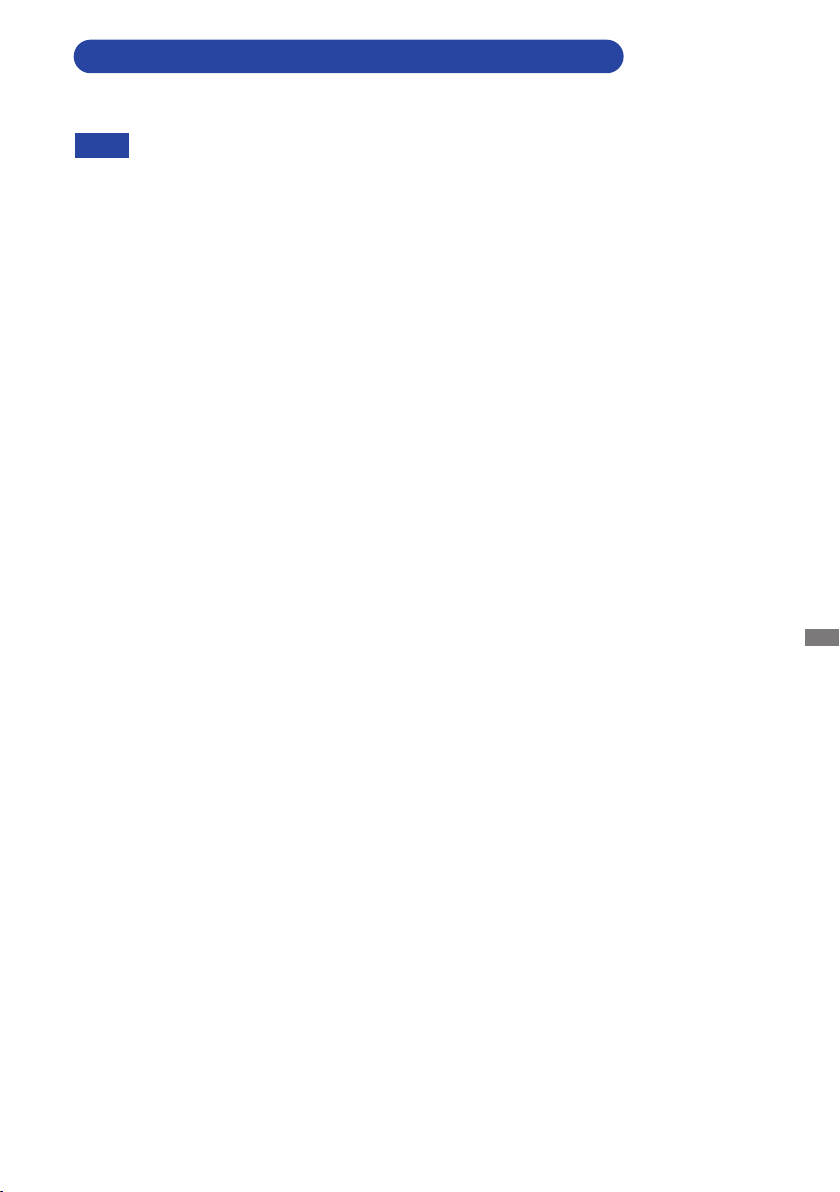
SPECJALNE UWAGI NA TEMAT WYŚWIETLACZY LCD
Przedstawione poniżej objawy są zjawiskami normalnymi w przypadku wyświetlaczy LCD i nie
wskazują problemu.
- Przy pierwszym włączeniu wyświetlacza LCD, obraz może nie być dopasowany do
INFO
obszaru wyświetlania ze względu na typ używanego komputera. W takim przypadku
należy ustawić obraz we właściwym położeniu.
- W zależności od używanego wzoru na pulpicie, możesz stwierdzić niewielką
nierównomierność jasności ekranu.
- Ze względu na właściwości ekranu LCD, po przełączeniu wyświetlanego obrazu może
utrzymywać się powidok poprzedniego ekranu, jeśli ten sam obraz był wyświetlany przez
kilka godzin. W takim przypadku, dzięki zmianie obrazu lub wyłączeniu zasilania na kilka
godzin następuje powolna regeneracja ekranu.
Ekranu nie wolno używać na wolnym powietrzu.
Ekran nie może być używany w pozycji poziomej (leżącej).
W przypadku użycia kabla dłuższego niż dołączony w zestawie, jakość obrazu może ulec
pogorszeniu.
POLSKI
W TROSCE O TWOJE BEZPIECZEŃSTWO 3
Page 7
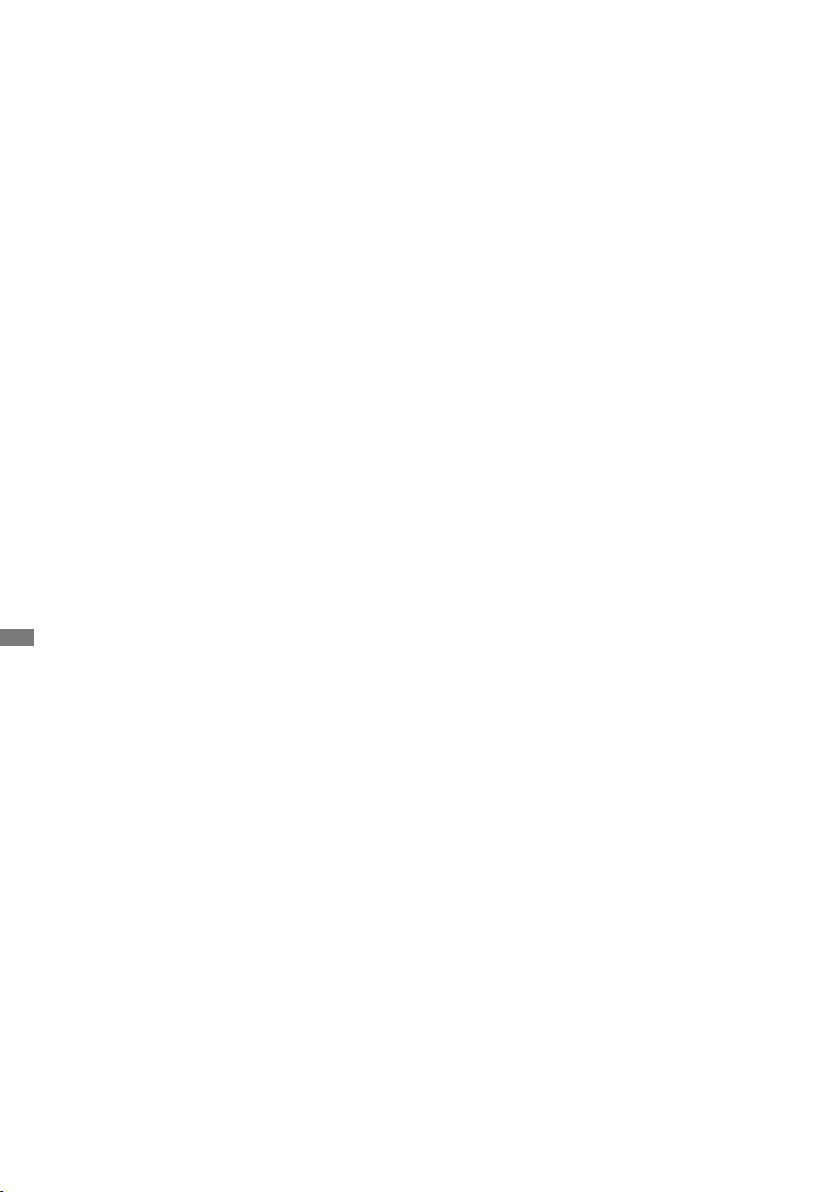
UŻYTKOWANIE
Optymalny czas użytkowania ekranu wynosi 12 godziny na dobę.
Ekran można użytkować z trybie pejzaż.
EFEKT WYPALENIA OBRAZU / WIDMO
We wszystkich ekranach LCD może wystąpić zjawisko tzw. wypalenia obrazu. Występuje ono w
przypadku dłuższego wyświetlania na ekranie statycznych obrazów. Zjawisko to z czasem ustępuje,
ale należy unikać wyświetlania statycznych obrazów przez dłuższy czas.
Aby zapobiec powstawaniu efektowi wypalenia obrazu, należy wyłączyć ekran na tak długo, jak
długo wyświetlany był obraz statyczny. Np., jeśli obraz statyczny był wyświetlany przez godzinę i
efekt widma jest zauważalny, ekran należy na godzinę wyłączyć.
Dla wszystkich ekranów LFD, iiyama zaleca wyświetlanie ruchomych obrazów i używanie
ruchomego wygaszacza ekranu w regularnych odstępach czasu, kiedy ekran nie jest aktywny.
Zaleca się też wyłączanie ekranu zawsze, gdy nie jest on używany.
Dobre efekty w zapobieganiu zjawisku wypalenia obrazu dają również używanie funkcji wentylatora
oraz ustawienie Podświetlenia i Jasności na niższym poziomie.
DŁUGIE UŻYTKOWANIE W PRZESTRZENI PUBLICZNEJ
Efekt wypalenia obrazu na panelach LCD
Gdy statyczny obraz wyświetlany jest przez kilka godzin, ślady ładunków elektrycznych pozostają w
pobliżu diod elektrycznych wewnątrz panelu LCD i mogą spowodować efekt widma.
Zalecenia
Aby zapobiec efektowi wypalenia obrazu i wydłużyć czas użytkowania produktu, zalecamy:
1. Unikać wyświetlania statycznego obrazu przez długi okres czasu, zmieniać non stop wyświetlany
POLSKI
obraz statyczny na inny.
2. Wyłączać wyświetlaczu, kiedy nie jest używany, pilotem lub przy użyciu funkcji menu OSD.
3. W przypadku, gdy wyświetlaczu jest zainstalowany w środowisku gdzie panuje wysoka
temperatura otoczenia lub w zabudowie, używać funkcji wentylatora, wygaszacza ekranu i
ustawić niski poziom jasności.
4. Stosowanie odpowiednich systemów wentylacyjnych oraz systemów kontroli warunków
klimatycznych.
5. Stanowczo używać aktywnych systemów chłodzących z wentylatorami w przypadku dłuższych
czasów użytkowania lub wysokiej temperatury otoczenia.
4 W TROSCE O TWOJE BEZPIECZEŃSTWO
Page 8
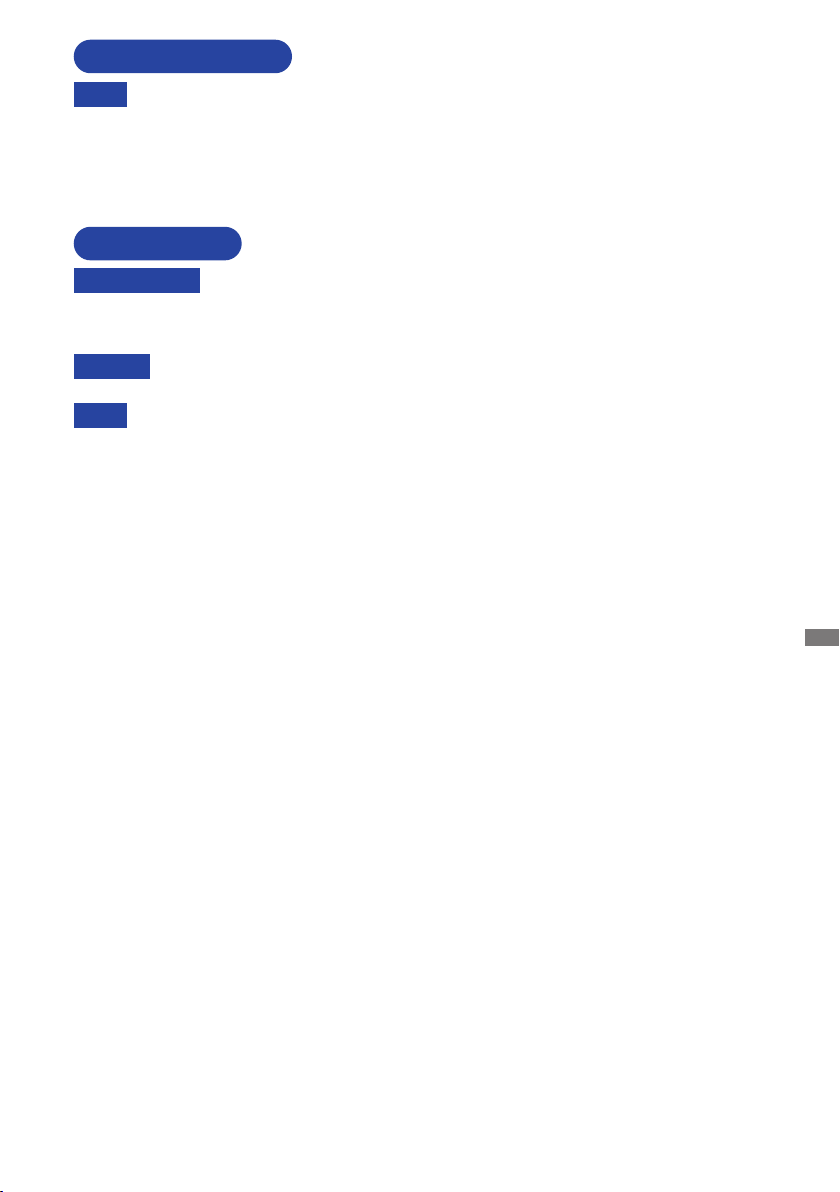
OBSŁUGA KLIENTA
INFO
wyrzucone, prosimy o skontaktowanie się ze swym dostawcą lub z centrum serwisowym
rmy iiyama w celu uzyskania porady lub zastępczego opakowania.
Gdy musisz zwrócić swoje urządzenie do naprawy, a oryginalne opakowanie zostało
CZYSZCZENIE
OSTRZEŻENIE
UWAGA
INFO
OBUDOWA Plamy można usuwać za pomocą ściereczki lekko zwilżonej roztworem łagodnego
EKRAN
LCD
Jeśli podczas czyszczenia Wyświetlacz dojdzie do wpadnięcia jakichkolwiek
materiałów lub rozlania na Wyświetlacz takich płynów jak woda, natychmiast
odłącz kabel zasilający i skontaktuj się ze swym dostawcą lub z centrum
serwisowym rmy iiyama.
Przed rozpoczęciem czyszczenia Wyświetlacz, należy ze względów bezpieczeństwa
wyłączyć zasilanie i odłączyć przewody Wyświetlacz.
W celu ochrony panelu wyświetlacza LCD nie używaj twardych przedmiotów, aby nie
doszło do zarysowania lub zatarcia ekranu.
Nigdy nie stosuj żadnego z wymienionych poniżej silnych rozpuszczalników. Powodują
one uszkodzenia obudowy i ekranu LCD.
Rozcieńczalnik Czysta benzyna Środki czyszczące o działaniu ściernym
Środki do czyszczenia w aerozolu Wosk Rozpuszczalniki kwasowe lub zasadowe
Skutkiem pozostawania obudowy przez długi okres czasu w zetknięciu z jakimikolwiek
produktami z gumy lub tworzyw sztucznych może być degeneracja lub odbarwienie
materiału obudowy.
detergentu. Następnie należy wytrzeć obudowę miękką suchą szmatką.
Zaleca się okresowe czyszczenie za pomocą miękkiej, suchej szmatki.
Nie należy używać papierowych chusteczek higienicznych, ponieważ mogą one
powodować uszkodzenia ekranu LCD.
POLSKI
W TROSCE O TWOJE BEZPIECZEŃSTWO 5
Page 9
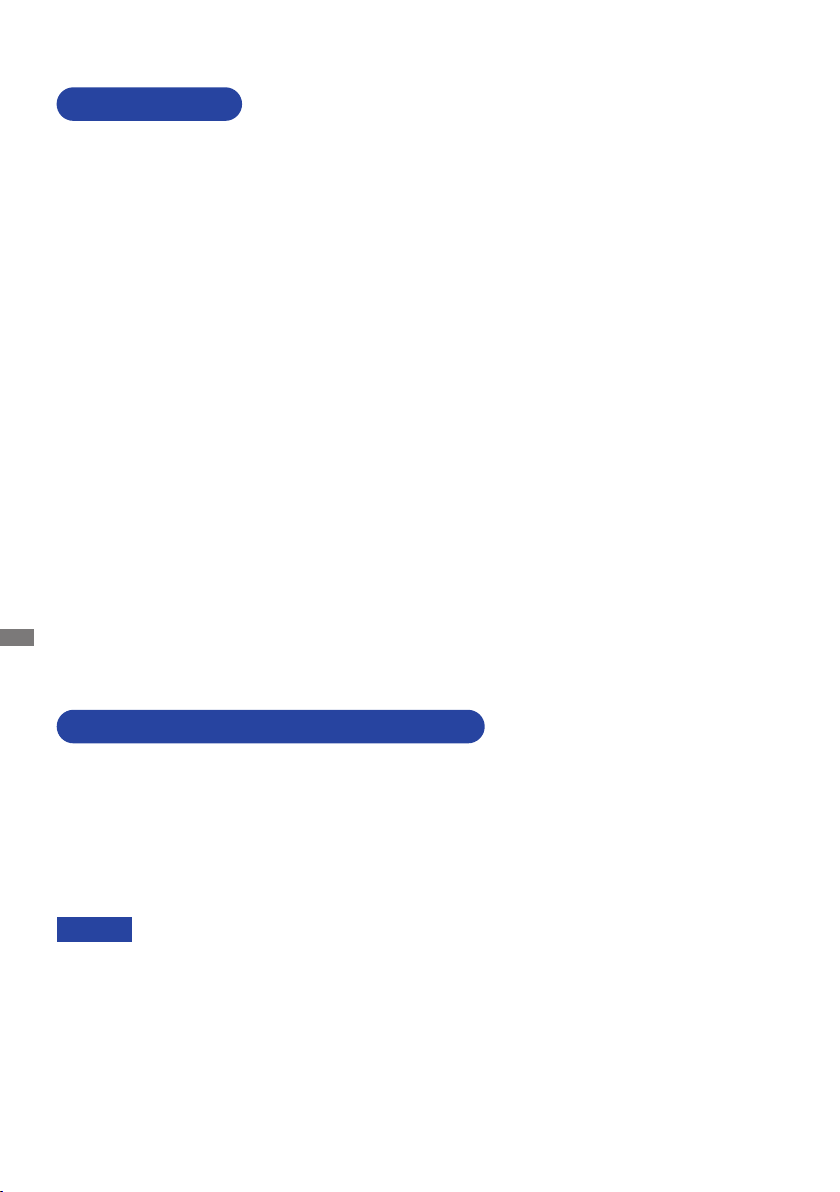
ZANIM URUCHOMISZ WYŚWIETLACZ
WŁAŚCIWOŚCI
Obsługuje rozdzielczości do 1920 × 1080
Wysoki kontrast 1400:1 (Typowy) / Jasność 350 cd/m2 (Typowy) : ProLite LE3240S-B1
Wysoki kontrast 3000:1 (Typowy) / Jasność 350 cd/m2 (Typowy) : ProLite LE4340S
Wysoki kontrast 4000:1 (Typowy) / Jasność 350 cd/m
LE4840S / ProLite LE3240S-B2
Wysoki kontrast 1200:1 (Typowy) / Jasność 350 cd/m2 (Typowy) : ProLite LE5540S
Cyfrowe wygładzanie znaków
Automatyczna konguracja
Głośniki Stereo 2 x 10W
Zgodność ze standardem Plug & Play VESA DDC2B
Zgodność z systemami Windows
Zarządzanie energią (zgodność ze standardem VESA DPMS)
Zgodność ze standardem zamocowania VESA (100mm×100mm,
200mm×200mm)
Zgodność ze standardem zamocowania VESA (200mm×200mm,
400mm×400mm)
Zgodność ze standardem zamocowania VESA (200mm×200mm,
400mm×400mm)
POLSKI
Zgodność ze standardem zamocowania VESA (400mm×200mm,
400mm×400mm)
: ProLite LE3240S
: ProLite LE4340S
: ProLite LE4840S
: ProLite LE5540S
®
XP/Vista/7/8/8,1/10
2
(Typowy) : ProLite
KONTROLA ZAWARTOŚCI OPAKOWANIA
Do opakowania są dołączane wymienione poniżej akcesoria. Sprawdź, czy znajdują się one w
opakowaniu razem z Wyświetlacz. Jeżeli czegoś brakuje lub coś jest uszkodzone, skontaktuj się ze
swym lokalnym dostawcą rmy iiyama lub z regionalnym biurem rmy iiyama.
Kabel zasilający*
Kabel RS-232C
Naklejka POP
Instrukcja bezpieczeństwa Skrócona instrukcja obsługi
UWAGA
6 ZANIM URUCHOMISZ WYŚWIETLACZ
Parametry znamionowe przewodu zasilającego dla obszarów, gdzie stosowane
*
jest napięcie 120V w sieci, wynoszą 10A/125V. Jeżeli korzystasz z zasilania o
wyższych parametrach znamionowych niż podane powyżej, musi być stosowany
kabel zasilający o parametrach znamionowych 10A/250V. Pamiętaj, iż używanie
nieoryginalnego kabla zasilającego skutkuje utratą wszelkich praw gwarancyjnych.
Konieczne jest używanie zatwierdzonego kabla zasilającego o specykacji równej
lub lepszej od H05VVF, 3G, 0.75mm
Kabel VGA
Pilot
Naklejka z logo iiyama
Kabel DVI-D
Bateria (2 sztuki)
Etykieta energetyczna EU
2
.
Page 10
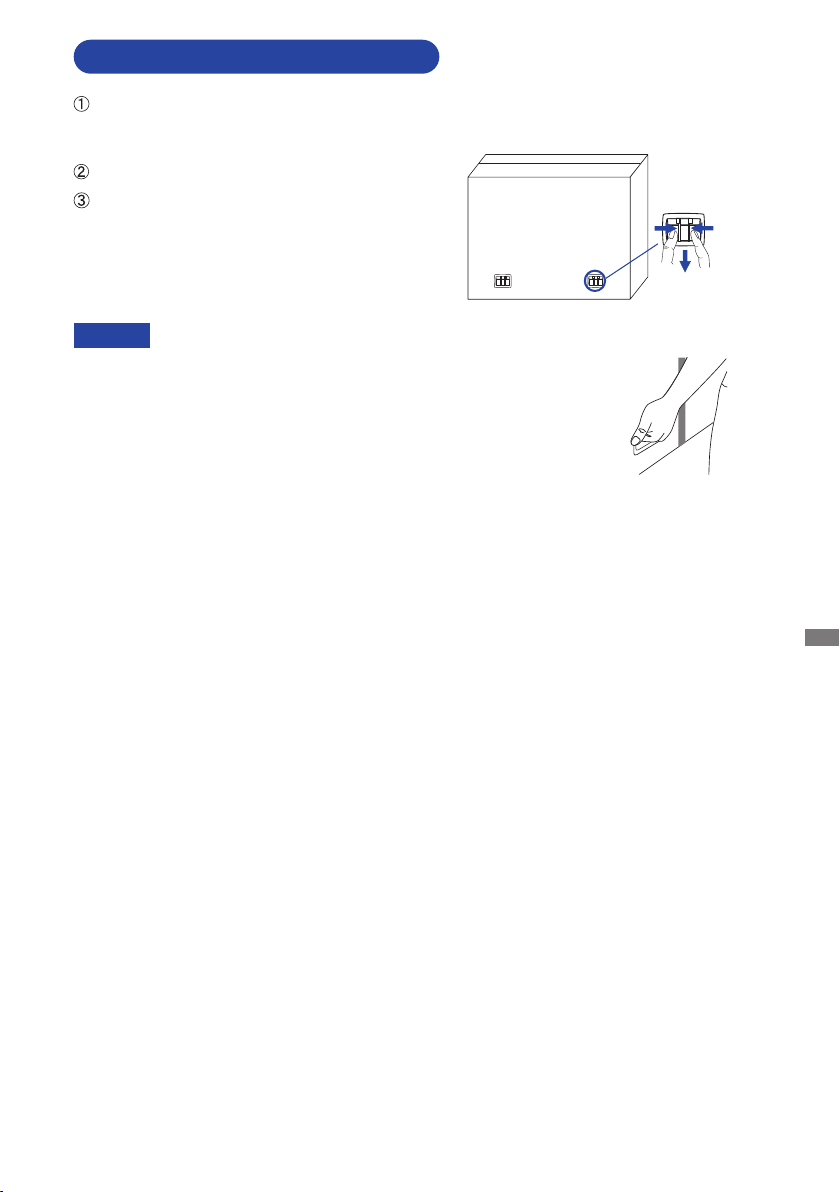
ROZPAKOWANIE : ProLite LE5540S
Ściśnij i pociągnij.
Rozpakuj Wyświetlacz na stabilnym, czystym podłożu blisko gniazdka. Ustaw pudlo w pionowej
pozycji i zacznij otwieranie od góry żeby najpierw usunąć styropian zabezpieczający Wyświetlacz
od góry.
Usuń uchwyt.
Usuń zabezpieczenie znad Wyświetlacz i wyjmij
akcesoria oraz Wyświetlacz.
UWAGA
Do przenoszenia Wyświetlacz potrzebne są conajmniej dwie osoby. W
przeciwnym wypadku Wyświetlacz może upaść i ulec uszkodzeniu.
Przy przenoszeniu/wysyłce Wyświetlacz należy trzymać za uchwyty.
POLSKI
ZANIM URUCHOMISZ WYŚWIETLACZ 7
Page 11
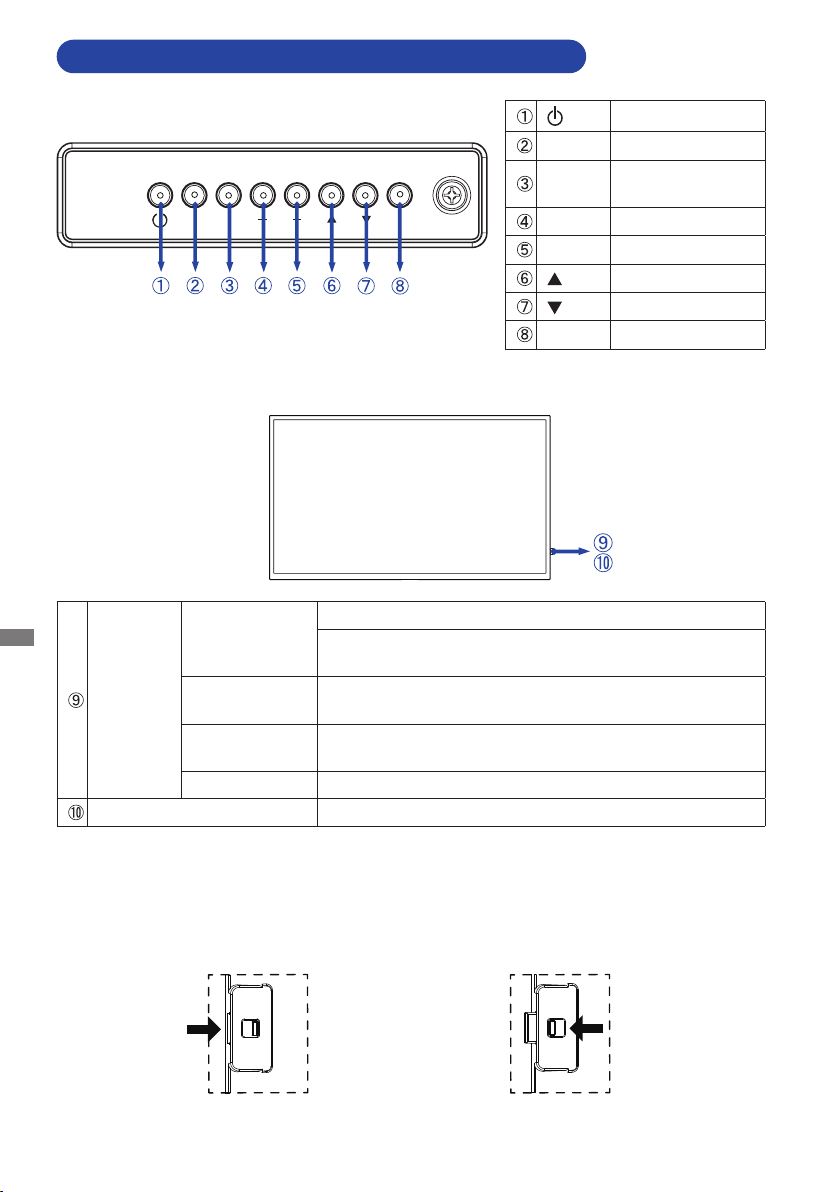
ELEMENTY STERUJĄCE I ZŁĄCZA
:
WYŚWIETLACZ
POLSKI
<Przyciski obsługi>
MUTE INPUT
MENU
<Przód>
Świeci : normalne działanie
Zielony
Miga : zarządzanie energią (Tryb Eco : Normalny)
* Jeśli przez 10 minut nie jest wysyłany sygnał z komputera.
Wskaźnik
zasilania
Pomarańczowy
Czerwony
Po naciśnięciu przycisku Power na pilocie lub z tyłu
obudowy. (Tryb Eco : Normalny)
Po naciśnięciu przycisku Power na pilocie lub z tyłu
obudowy. (Tryb Eco : Czuwanie przy niskim zużyciu energii)
Wyłączony Wyłączony
Kontrolka pilota Kontrolka pilota
Przycisk Power
MUTE Przycisk Cisza
INPUT
Przycisk Wejdź /
Wejście sygnału
+ + przycisk
- - przycisk
Przycisk W górę,
Przycisk W dół
MENU Przycisk Menu
<Położenie czujnika pilota i wskaźnika stanu>
1. Przesuń czujnik w dół aby usprawnić działanie pilota zdalnego sterowania i zapewnić dobrą
widoczność diody wskaźnika stanu.
Przesuń czujnik w górę jeśli wyświetlacz ma być montowany w ścianie wyświetlaczy.
2.
3. Przesuwaj czujnik do momentu gdy usłyszysz wyraźny klik.
Przesuń w prawo, aby schować czujnik.
8 ZANIM URUCHOMISZ WYŚWIETLACZ
Przesuń w lewo, aby odsłonić czujnik.
Page 12
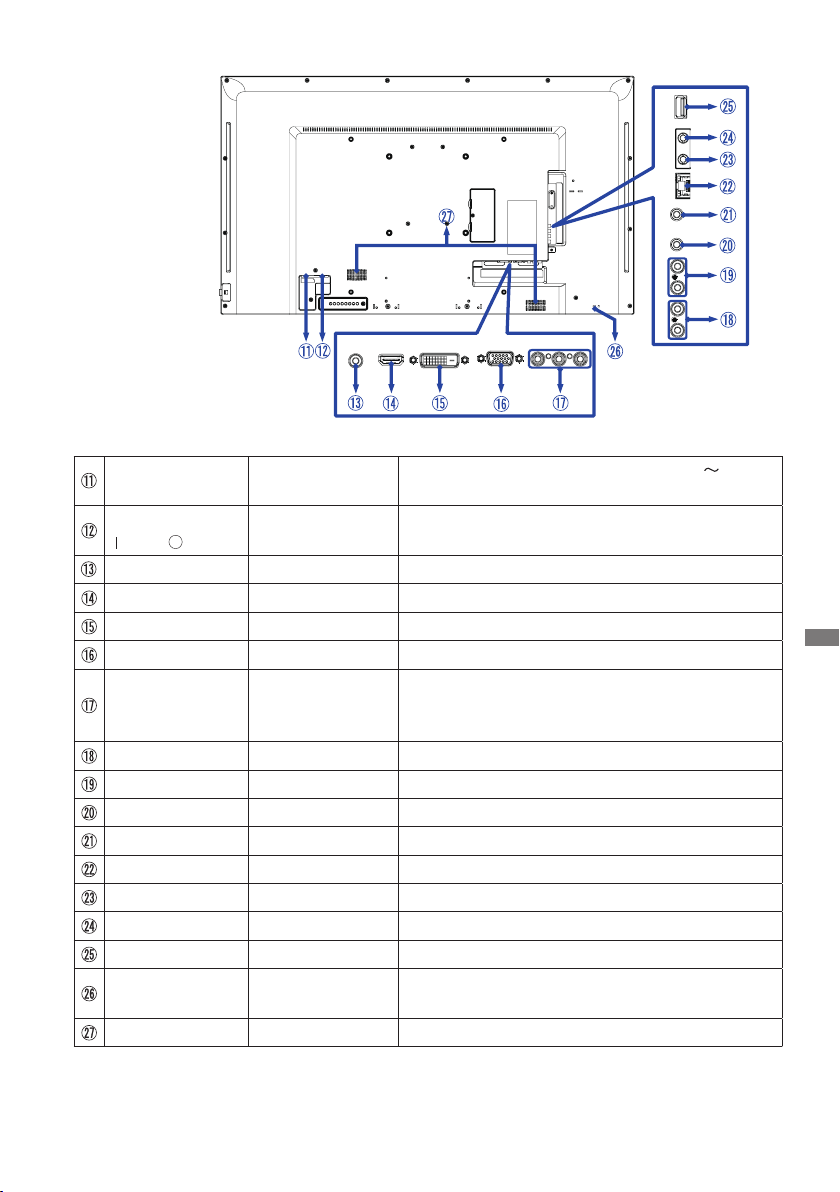
<Tył >
USB
INOUTRJ45IN
OUT
LRL R
YPbPr
AC IN AC-INLET
AC SWITCH
(ON) / (OFF)
MAIN POWER Wyłącznik główny
Gniazdo zasilania prądem przemiennym(
przemienny), (AC-IN)
PC AUDIO IN Mini Jack Złącze audio
HDMI IN HDMI Złącze HDMI
DVI IN DVI-D Złącze DVI-D
VGA IN VGA Złącze VGA
COMPONENT
VIDEO
RCA G/B/R Złącze Component Video
(VIDEO IN)
AUDIO IN RCA L/R Złącze Audio
AUDIO OUT RCA L/R Gniazdo słuchawkowa
IR OUT IR Złącze IR
IR IN IR Złącze IR
LAN RJ45 Złącze RJ45
RS232C OUT Mini Jack Złącze RS232C
RS232C IN Mini Jack Złącze RS232C
USB USB (5V, 500mA) Wejście USB
Keyhole for
Security Lock
Miejsce na blokadę zabezpieczającą
SPEAKERS Głośniki
: Prąd
POLSKI
ZANIM URUCHOMISZ WYŚWIETLACZ 9
Page 13
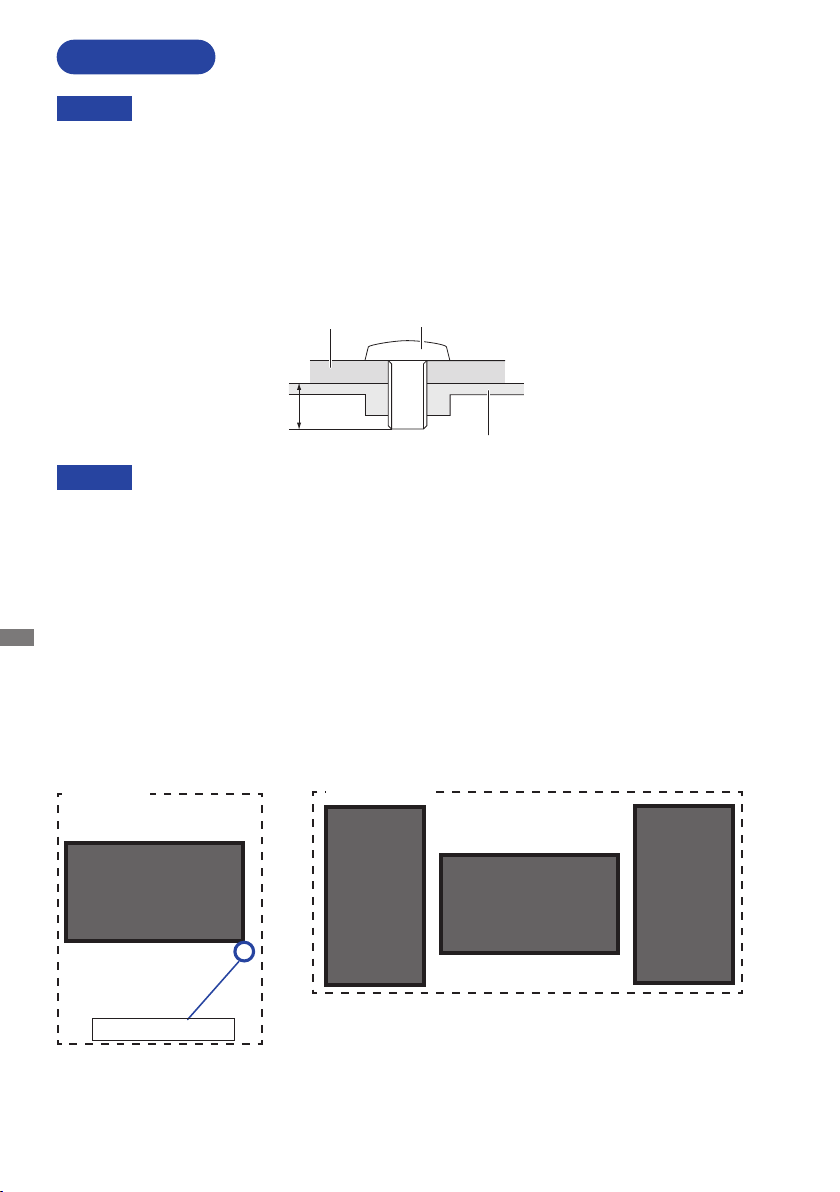
INSTALACJA
L
Uchwyt
Śruba
UWAGA
Postępuj zgodnie z instrukcją obsługi wybranego mocowania. Wszelkie pytania kieruj do
wykwalikowanych specjalistów.
Do przenoszenia Wyświetlacz potrzebne są conajmniej dwie osoby.
Przed instalacją upewnij się, że ściana wytrzyma ciężar Wyświetlacz i mocowania.
[WALL MOUNTING]
Obudowa
UWAGA
Jeśli chcesz powiesić Wyświetlacz na ścianie, użyj śrub M4/M6* (4 sztuki) z podkładką. Jej długość
dostosuj do grubości uchwytu tak, aby długość śruby “L” wynosiła 10 mm. Dłuższa śruba może
uszkodzić części elektryczne wewnątrz Wyświetlacz i w konsekwencji doprowadzić do porażenia
prądem lub uszkodzenia Wyświetlacz.
POLSKI
* Śruba M4 : ProLite LE3240S
Śruba M6 : ProLite LE4340S / ProLite LE4840S / ProLite LE5540S
[Obrót obrazu]
Zestaw dotykowy jest przystosowany do wyświetlania obrazu trybie krajobrazowym.
Dostępny
Niedostępny
A
A
Krajobrazowy
Wskaźnik zasilania
10 ZANIM URUCHOMISZ WYŚWIETLACZ
A
A
Page 14
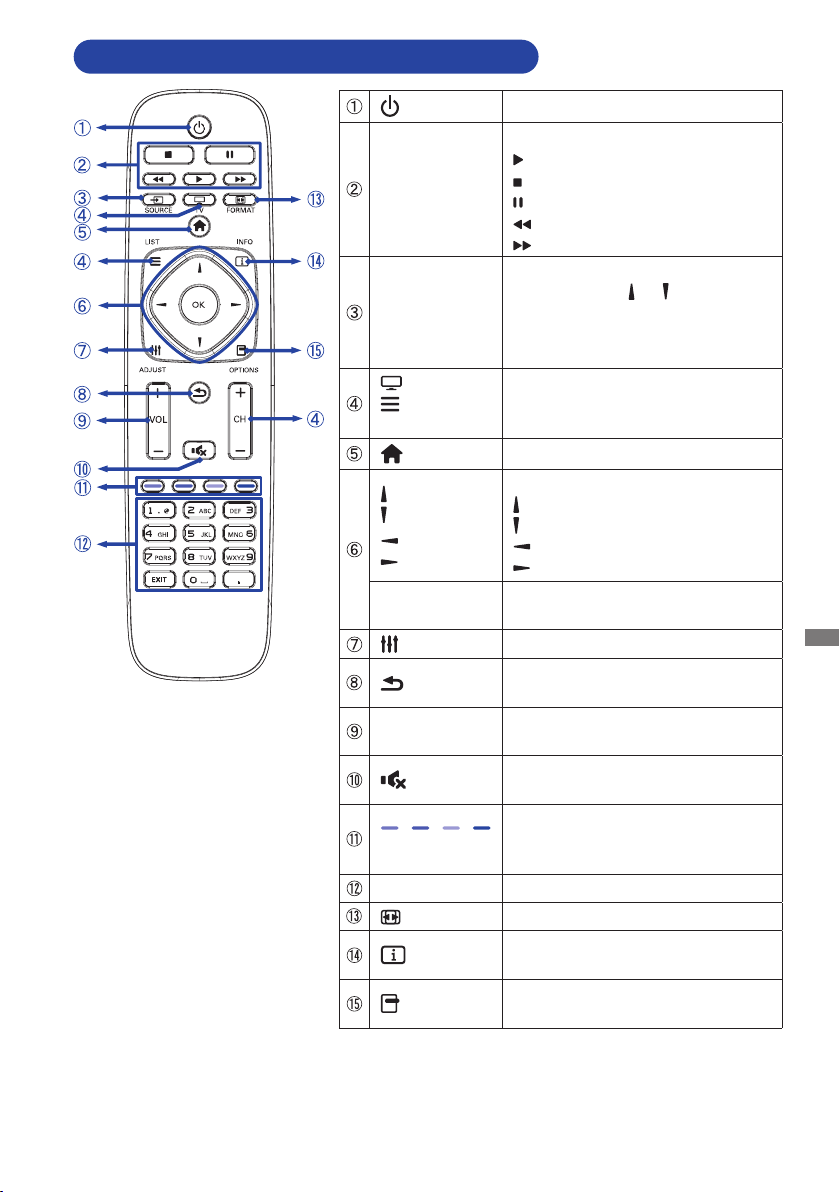
ELEMENTY STERUJĄCE I ZŁĄCZA : PILOT
[PLAY]
INPUT
TV
LIST
CH - / +
HOME Uruchomienie menu OSD.
OK
ADJUST Wybierz direct menu.
BACK
VOLUME - / +
MUTE
Włączenie i wyłączenie wyświetlacz.
Kontroluj odtwarzanie mediów.
: Odtwarzaj
: Stop
:
Pauza
: Przewiń do tyłu
: Przewiń do przodu
Wybór źródła.
Naciśnij przycisk lub żeby wybrać
między USB, Sieć, HDMI, DVI,
YPbPr, AV i VGA. Naciśnij [OK] żeby
potwierdzić i zakończyć.
Niedostępne w tym modelu.
Nawaigacja po menu i ustawieniach.
: Przycisk W górę
: Przycisk W dół
: Lewy przycisk
:
Prawy przycisk
Potwierdzenie lub zapis wybranych
ustawień.
Powrót do poprzedniego lub wyjście
z Menu OSD.
VOLUME-: Zmniejsz głośność.
VOLUME+:Zwiększ głośność.
Włącza i wyłącza wyciszenie kiedy
Menu nie jest wyświetlane.
POLSKI
Wybór operacji lub opcji
COLOR
NUMERIC Wprowadź tekst do ustawień sieci.
FORMAT Zmień format obrazu.
INFO
OPTIONS
Wyświetlenie informacji o źródle i
rozdzielczości.
Dostęp do aktualnie dostępnych opcji,
ustawień obrazu i dźwięku.
ZANIM URUCHOMISZ WYŚWIETLACZ 11
Page 15
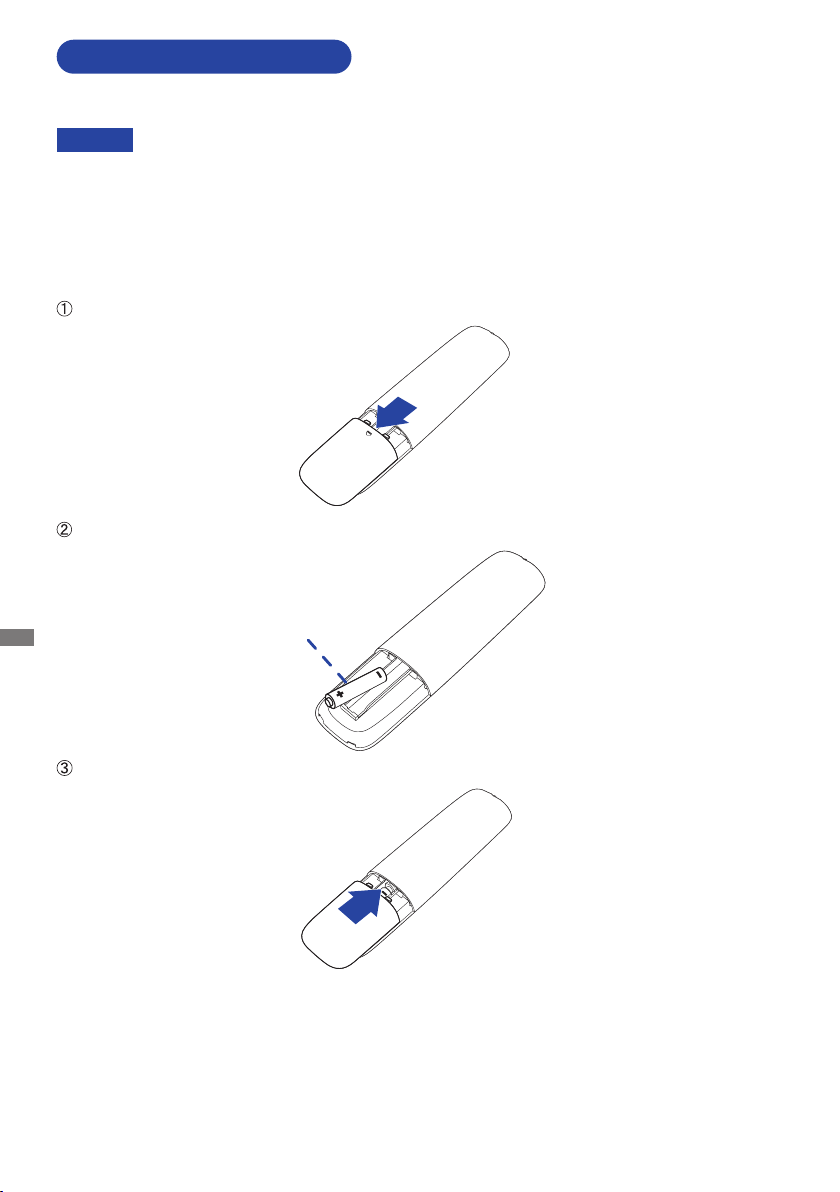
PRZYGOTOWANIE PILOTA
Aby korzystać z pilota włóż do środka dwie baterie.
UWAGA
Do pilota używaj wyłącznie baterii wymienionych w instrukcji obsługi.
Nie mieszaj starych i nowych baterii.
Upewnij się, że baterie wkładasz zgodnie z oznaczeniem “+” i “-“.
Natychmiast wyjmij zużyte baterie, aby zapobiec wyciekowi płynu do komory baterii.
Uszkodzone baterie mogą spowodować plamy, pożar lub inne uszkodzenia.
Odsuń i usuń osłonę baterii w kierunku jak pokazano na obrazku.
Włóż do środka dwie baterie AAA zgdonie z oznaczeniem plus i minus pokazanym na pilocie.
POLSKI
Zasuń z powrotem osłonę na miejsce jak pokazano na obrazku.
12 ZANIM URUCHOMISZ WYŚWIETLACZ
Batterie x 2
Page 16

INFO
Przed wyjęciem baterii zapoznaj się z powyższymi instrukcjami.
Wymień baterie jeśli pilot nie działa. Użyj suchych baterii AAA. Ryzyko eksplozji w
przypadku wymiany baterii na niewłaściwy rodzaj.
Używaj pilota kierując go w stronę kontrolki pilota na monitorze.
Pilot innej marki nie będzie działał z Wyświetlacz. Używaj wyłącznie pilota
dostarczonego z monitorem.
Zużyte baterie poddaj utylizacji zgodnie z obowiązującymi przepisami.
Baterii nie wolno narażać na działanie promieni słonecznych, gorąca, ognia, itp.
Wyjmij baterie, jeśli nie zamierzasz używać pilota przez dłuższy czas.
POLSKI
ZANIM URUCHOMISZ WYŚWIETLACZ 13
Page 17

GRUNDFUNKTIONEN
Uruchomienie Wyświetlacz
Aby uruchomić Wyświetlacz naciśnij przycisk POWER na
Wyświetlacz lub pilocie. Wskaźnik stanu zmienia wówczas
kolor na Zielony. Ponowne naciśnięcie przycisku POWER na
Wyświetlacz lub pilocie wyłącza Wyświetlacz. Wskaźnik stanu
zmienia wówczas kolor na Pomarańczowy.
INFO
Nawet w trybie power management (zarządzania energią) lub
po wyłączeniu Wyświetlacz przy pomocy przysisku POWER,
Wyświetlacz pobiera niewielką ilośc prądu. Wyjmij kabel
zasilający Wyświetlacz z gniazdka kiedy go nie używasz (np. na
noc), aby uniknąć niepotrzebnego poboru prądu.
[Wyświetlacz]
MUTE INPUT
MENU
POLSKI
[Pilota]
Wyświetlenie menu OSD
Menu OSD (ekranowe) wyświetlane jest po naciśnięciu
przycisku MENU na Wyświetlacz lub przycisku
pilocie. Aby je wyłączyć naciśnij przycisk
HOME na
BACK na pilocie.
[Wyświetlacz]
MUTE INPUT
14 ZANIM URUCHOMISZ WYŚWIETLACZ
MENU
[Pilota]
Page 18

Przełączanie między opcjami
Aby poruszać się między różnymi ustawieniami naciskaj
przyciski
/ na Wyświetlacz lub przyciski / na pilocie
kiedy menu OSD jest wyświetlane.
[Wyświetlacz]
[Pilota]
MUTE INPUT
Wybór danej opcji menu
Aby wejśc w dane menu lub wybrać konkretne ustawienie
naciskaj przyciski + / - na Wyświetlacz lub przyciski
MENU
/ na
pilocie kiedy menu OSD jest wyświetlane.
[Wyświetlacz]
MUTE INPUT
MENU
[Pilota]
POLSKI
ZANIM URUCHOMISZ WYŚWIETLACZ 15
Page 19

Regulacja głośności
Aby regulować głośność naciśnij przycisk - / + na Wyświetlacz
lub na pilocie, kiedy menu OSD nie jest wyświetlane.
[Wyświetlacz]
[Pilota]
MUTE INPUT
Zmiana wejścia sygnału
MENU
Aby przełączać się pomiędzy różnymi wejściami sgynału
POLSKI
naciskaj przycisku INPUT na Wyświetlacz lub na pilocie.
[Wyświetlacz]
MUTE INPUT
MENU
[Pilota]
16 ZANIM URUCHOMISZ WYŚWIETLACZ
Page 20

PODŁĄCZANIE WYŚWIETLACZ
Upewnij się, czy komputer i Wyświetlacz są wyłączone.
Przewodem sygnałowym połącz Wyświetlacz z komputerem.
Przewodem RS-232C połącz Wyświetlacz z komputerem.
Podłącz kabel zasilający najpierw do Wyświetlacz, a następnie do gniazdka elektrycznego.
Włącz Wyświetlacz (Wyłącznik główny i Przełącznik zasilania) i komputer.
UWAGA
Przewody sygnałowe używane do łączenia komputera z Wyświetlacz mogą być
różne w zależności od typu używanego komputera. Nieprawidłowe połączenie
może spowodować poważne uszkodzenie zarówno Wyświetlacz, jak i komputera.
Kabel dostarczany wraz z Wyświetlacz to standardowy kabel z złączem. Jeżeli
potrzebny jest specjalny kabel, skontaktuj się ze swym sprzedawcą lub najbliższym
przedstawicielem rmy iiyama.
W przypadku podłączenia do komputera Macintosh, skontaktuj się ze swym
sprzedawcą lub najbliższym przedstawicielem firmy iiyama w celu uzyskania
odpowiedniego złącza przejściowego.
Upewnij się, że śruby mocujące są dobrze dokręcone na obu końcach kabla
sygnałowego.
Wtykowe urządzenia klasy I typ A muszą być podłączone do uziemienia ochronnego.
Gniazdko sieciowe powinno być zainstalowane w pobliżu urządzenia i powinno być
łatwo dostępne.
Nadmierne ciśnienie akustyczne w słuchawkach może spowodować uszkodzenie/
utratę słuchu.
[Przykład połączenia]
Kabel zasilający (akcesoria)
<Tył>
Kabel Audio
(niedołączony)
Kabel DVI-D (akcesoria)
Kabel VGA (akcesoria)
Kabel HDMI (niedołączony)
ZANIM URUCHOMISZ WYŚWIETLACZ 17
Kabel RS-232C
(akcesoria)
Komputer
Sprzęt AV itp.
POLSKI
Page 21

[ Przykład podłączenia urządzenia peryferyjnego ]
UWAGA
Przed podłączeniem wyłącz i odłącz
od prądu Wyświetlacz i podłączane
urządzenie, aby uniknąć uszkodzeń i
porażenia prądem.
USB
INOUTRJ45IN
INFO
Skonsultuj się jednocześnie z
instrukcją obsługi podłączanego
urządzenia.
Upewnij się, że masz potrzebne
kable.
YPbPr
Green
Blue
OUT
LRLR
Red
Red
White
Red
White
POLSKI
[ Ustawienie sieci ]
1. Włącz router i włącz DHCP.
2.Połącz router z ekranem kablem Ethernet.
3. Naciśnij przycisk
4. Wybierz "Podłącz do sieci", następnie naciśnij przycisk OK.
5. Postępuj zgodnie z instrukcjami na ekranie, aby zainstalować sieć.
6. Poczekaj aż ekran znajdzie połączenie z siecią.
7. Jeśli pojawi się komunikat, wyraź zgodę na Warunki umowy licencyjnej dla użytkownika
końcowego.
INFO
Podłącz przy użyciu ekranowanego kabla CAT-5 Ethernet, aby zachować zgodność z
dyrektywą EMC.
HOME na pilocie, następnie wybierz Kongurację.
INTERNET
Monitor
[RJ-45]
PC
18 ZANIM URUCHOMISZ WYŚWIETLACZ
ROUTER
[RJ-45]
Page 22

USTAWIENIA KOMPUTERA
Synchronizacja sygnałów
Patrz tabela synchronizacji dla podstawowych rozdzielczości w rozdziale SYNCHRONIZACJA na
stronie 45.
Windows XP/Vista/7/8/8,1/10 Plug & Play
Wyświetlacz LCD rmy iiyama jest zgodny ze standardem VESA DDC2B. Funkcja Plug & Play
działa w systemach operacyjnych Windows XP/Vista/7/8/8,1/10 dzięki przyłączeniu komputera
zgodnego ze standardem DDC2B za pomocą dostarczonego przewodu sygnałowego.
Odpowiedni sterownik Wyświetlacz dla sytsemów Windows XP można pobrać przez Internet ze
strony http://www.iiyama.pl (do pobrania przy każdym z modeli).
W większości przypadków systemów operacyjnych Macintosh lub Unix nie są wymagane
INFO
sterowniki Wyświetlacze. Aby uzyskać więcej informacji, najpierw należy skontaktować
się z dostawcą komputera.
Włączanie Wyświetlacz
Najpierw włącz Wyświetlacz, następnie komputer.
POLSKI
ZANIM URUCHOMISZ WYŚWIETLACZ 19
Page 23

OBSŁUGA WYŚWIETLACZ
W celu zapewnienia najlepszego obrazu, Wyświetlacz LCD firmy iiyama otrzymał w fabryce
predeniowane ustawienia synchronizacji (patrz str. 45). Możesz także dostosować obraz wykonując
przedstawione poniżej operacje na przyciskach.
Naciśnij przycisk HOME na pilocie lub przycisk MENU na Wyświetlacz, aby
uruchomić funkcję Menu ekranowego (OSD). Są tutaj dodatkowe pozycje menu,
które można przełączać
przycisków
Wyświetlacz.
Obraz
Dźwięk
Ustawienia ogólne
Ust. sieci
Wybierz pozycję MENU i naciśnij
Wyświetlacz
/ na Wyświetlacz
, by w nią wejść. Następnie użyj przycisków
aby podświetlić wybraną opcję.
Naciśnij ponownie przycisk OK na pilocie lub przycisk INPUT na Wyświetlacz.
Używając przycisków
/ na pilocie lub
odpowiedniej regulacji lub ustawienia.
Naciśnij przycisk BACK na pilocie lub przycisk MENU na Wyświetlacz, aby
opuścić menu, a wprowadzone ustawienia zostaną automatycznie zapisane.
POLSKI
Na przykład, aby dokonać korekty ostrość, wybierz pozycję menu "Obraz", a następnie naciśnij
przycisk OK na pilocie lub przycisk INPUT na Wyświetlacz. Potem wybierz Ostrość za pomocą
przycisków
Wtedy użyj przycisków
/ na pilocie lub przycisków / na Wyświetlacz.
/ na pilocie lub przycisków + / - na Wyświetlacz do zmiany ustawienia
ostrość. Ostrość całego wyświetlanego obrazu będzie zmieniać się na bieżąco zgodnie z
wprowadzanymi zmianami.
/ na pilocie lub
Tryb obrazu
Przywróć
Podświetlenia
Kontrast
Jasność
Nasycenie
Kolor
Ostrość
Zaawansowane
Format i krawędzie
Użytkownika
Jaskrawy
Naturalny
Standard
Film
Zdjęcie
Oszcz. energii
przycisków
/ na
przycisk OK na pilocie lub przycisk INPUT na
przycisków
/ na pilocie lub
+ / - na Wyświetlacz dokonaj
przycisków
Obraz
Dźwięk
Ustawienia ogólne
Ust. sieci
Na koniec naciśnij przycisk
Tryb obrazu
Przywróć
Podświetlenia
Kontrast
Jasność
Nasycenie
Kolor
Ostrość
Zaawansowane
Format i krawędzie
50
BACK na pilocie lub przycisk MENU na Wyświetlacz, który
kończy regulację, a wszystkie zmiany są zapisywane w pamięci.
INFO
Również naciśnięcie przycisk
BACK na pilocie lub przycisk INPUT na Wyświetlacz powoduje
szybkie wyłączenie Menu ekranowego.
W chwili zniknięcia Menu ekranowego następuje zapisanie w pamięci wszelkich wprowadzonych
zmian. Należy unikać wyłączania zasilania, kiedy korzysta się z Menu ekranowego
20 OBSŁUGA WYŚWIETLACZ
.
Page 24

* Dostępne tylko dla Pilota.
Direct
Naciśnij przycisk ADJUST , kiedy nie jest wyświetlane Menu ekranowe.
Menu bezpośrednie pojawi się poniżej.
PC wejście i Video wejście (HDMI, DVI, YPbPr, AV, VGA)
Tryb audio:
Otwórz predeniowane ustawienia dźwięku.
Wyjście audio:
Regulacja głośności wyjścia audio.
Format obrazu:
Zmień format obrazu.
Przes. obrazu:
Popraw położenie obrazu.
Tylko Video wejściowy (HDMI(Video), YPbPr, AV)
Tryb obrazu:
Wybierz predeniowane ustawienia obrazu.
POLSKI
OBSŁUGA WYŚWIETLACZ 21
Page 25

ZAWARTOŚĆ MENU REGULACJA
Direct
Obraz
Picture
Element regulacji
Tryb obrazu *
2
Picture Mode
Przywróć
Reset
Podświetlenia
POLSKI
Backlight
Kontrast
Contrast
Jasność *
1
Brightness
Nasycenie
Hue
Kolor
Colour
Ostrość *
2
Sharpness
Zaawansowane
Advanced
1
*
Dokonaj regulacji parametru Brightness, gdy używasz Wyświetlacz w ciemnym pomieszczeniu i
odnosisz wrażenie, że obraz jest zbyt jasny.
2
*
Tylko HDMI(Video), YPbPr i AV sygnał wejściowy.
22 OBSŁUGA WYŚWIETLACZ
Obraz
Dźwięk
Ustawienia ogólne
Ust. sieci
Tryb obrazu
Przywróć
Podświetlenia
Kontrast
Jasność
Nasycenie
Kolor
Ostrość
Zaawansowane
Format i krawędzie
Użytkownika
Jaskrawy
Naturalny
Standard
Film
Zdjęcie
Oszcz. energii
Problem / Opcja Przyciski, które należy naciskać
Użytkownika
Jaskrawy
Naturalny
Standard
Film
Zdjęcie
Oszcz. energii
Tak
Nie
Według ustawień dokonanych w Ustawieniach
Obrazu.
Do wyświetlania obrazów pejzaży.
Do wyświetlania naturalnych obrazów.
Ogólny dla środowiska Windows i domyślnych
ustawień Wyświetlacz.
Do oglądania lmów.
Do wyświetlania zdjęcie.
Aby wyświetlić obraz, jednocześnie redukując moc.
Przywrócenie fabrycznych ustawień obrazu.
Powrót do Menu.
Jasność lub podświetlenie są zredukowane.
Zbyt mdły obraz
Zbyt intensywny obraz
Zbyt ciemny obraz
Zbyt jasny obraz
Fioletowawy
Zielonkawy
Zbyt słaby
Zbyt mocny
obraz Zbyt miękki
obraz Zbyt ostry
Redukcja
szumów *
Noise
reduction
Wyłącz
SŁABE
2
ŚREDNIE
MOCNE
Redukcja szumu jest wyłączona.
Słaba redukcja szumów spowodowanych
przez różnego rodzaju odtwarzacze.
Zakłócenia obrazu powodowane przez różne
odtwarzacze są redukowane bardziej niż w opcji Słaba.
Zakłócenia obrazu powodowane przez różne
odtwarzacze są redukowane bardziej niż w opcji Średnia.
Page 26

Obraz
Picture
Obraz
Dźwięk
Ustawienia ogólne
Ust. sieci
Tryb obrazu
Przywróć
Podświetlenia
Kontrast
Jasność
Nasycenie
Kolor
Ostrość
Zaawansowane
Format i krawędzie
Użytkownika
Jaskrawy
Naturalny
Standard
Film
Zdjęcie
Oszcz. energii
Element regulacji Problem / Opcja Przyciski, które należy naciskać
Gamma
Gamma
Temp. kolorów
Color temp.
Ostrość - zaawansowane *
Advanced sharpness
Dynamiczny kontr. *
Zaawansowane
Dynamic contrast
Advanced
Dynam. podśw. *
Dynamic backlight
Intensyf. barw *
Colour enhancement
2
*
Tylko HDMI(Video), YPbPr i AV sygnał wejściowy.
Ustawienia Gamma.
-4 - 4
Zimny
Normalny
Ciepły
Użytkownika
2
Wyłącz
Włącz
Wyłącz
SŁABE
2
ŚREDNIE
MOCNE
Wyłącz
Standard
2
Najl.
zasilanie
Najlepszy
obraz
Wyłącz
SŁABE
2
ŚREDNIE
MOCNE
Niebieskawa biel
Zielonkawa biel
Czerwonawa biel
R-WP(Czerwony)
G-W(Zielony)
B-WP(Niebieski)
Zbyt słaby
Zbyt mocny
Ostrość - zaawansowane jest wyłączona.
Popraw krawędzie i linie.
Dynamiczny kontr. jest wyłączona.
Dynamicznie popraw szczegóły.
Dynamicznie popraw szczegóły bardziej
niż w opcji SŁABE.
Dynamicznie popraw szczegóły bardziej
niż w opcji
ŚREDNIE
.
Dynam. podśw. jest wyłączona.
Optymalizuj dynamiczne zużycie energii
i kontrast.
Optymalizuj dynamiczne zużycie energii.
Optymalizuj kontrast dynamiczny.
Intensyf. barw jest wyłączona.
Poprawa ostrości i szczegółowości
kolorów.
Poprawa wyrazistości i szczegółowości
kolorów bardziej niż w opcji SŁABE.
Poprawa wyrazistości i szczegółowości
kolorów bardziej niż w opcji
ŚREDNIE
POLSKI
.
OBSŁUGA WYŚWIETLACZ 23
Page 27

Obraz
Direct
Picture
Obraz
Dźwięk
Ustawienia ogólne
Ust. sieci
Tryb obrazu
Przywróć
Podświetlenia
Kontrast
Jasność
Nasycenie
Kolor
Ostrość
Zaawansowane
Format i krawędzie
Użytkownika
Jaskrawy
Naturalny
Standard
Film
Zdjęcie
Oszcz. energii
Element regulacji Problem / Opcja Przyciski, które należy naciskać
Powiększenie obrazu na ekranie
z zachowaniem jego oryginalnych
proporcji.
Skaluj format 4:3 do 16:9.
Niezalecane dla HD lub PC.
Zawartość w formacie
panoramicznym jest rozciągnięta.
Niezalecane dla HD lub PC.
Wyświetl wszystkie obrazy w
oryginalnej rozdzielczości.
Wyświetl wszystkie obrazy w
formacie 4:3.
Format obrazu
Picture format
Format i krawędzie
Format and edges
Krawędzie ekranu *
Screen edges
POLSKI
2
*
Tylko HDMI(Video), YPbPr i AV sygnał wejściowy.
Przes. obrazu
Picture shift
Automatyczny
zoom
Format 16:9
Szeroki ekran
Niewyskalowane
4:3
2
Zmień rozmiar zdjęcia.
0 (
) - 10 ( )
Popraw położenie obrazu.
24 OBSŁUGA WYŚWIETLACZ
Page 28

Dźwięk
Direct
Direct
Sound
Obraz
Dźwięk
Ustawienia ogólne
Ust. sieci
Tryb audio
Przywróć
Niskie
Wysokie
Wyjście audio
Zaawansowane
Użytkownika
Oryginalne
Film
Muzyka
Gra
Wiadomości
Element regulacji Problem / Opcja Przyciski, które należy naciskać
Tryb audio
Sound Mode
Przywróć
Reset
Niskie
Bass
Wysokie
Treble
Wyjście audio
Audio out
Zaawansowane
Advanced
Użytkownika
Oryginalne
Film
Muzyka
Gra
Wiadomości
Tak
Nie
Zbyt mdły obraz
Zbyt intensywny obraz
Zbyt mdły obraz
Zbyt intensywny obraz
Regulacja głośności wyjścia audio.
Zbyt cicho
Zbyt głośno
Automat. regulacja
głośności
Auto volume leveling
Głośniki
Speaker
Clear sound
Clear sound
Przywróć ustawienia.
Ustaw oryginalną jakość dźwięku.
Jakość dźwięku odpowiednia dla lmów.
Jakość dźwięku odpowiednia dla muzyka.
Jakość dźwięku odpowiednia dla gra.
Jakość dźwięku odpowiednia dla wiadomości.
Przywrócenie fabrycznych ustawień dźwięku.
Powrót do Menu.
Wyłącz
Włącz
Wyłącz
Włącz
Wyłącz
Włącz
Automat. regulacja głośności jest wyłączona.
Włącz niwelowanie nagłych zmian
natężenia głośności.
Wyłącz wewnętrzny głośnik.
Włącz wewnętrzny głośnik.
Clear sound jest wyłączona.
Poprawa czystości głosu.
POLSKI
OBSŁUGA WYŚWIETLACZ 25
Page 29

Ustawienia ogólne
General settings
Obraz
Dźwięk
Ustawienia ogólne
Ust. sieci
Język menu
Identyfikator monitora
Tryb Eco
Wyszukiwanie automatyczne
Zegar
Harmonogram
Wyłącznik czasowy
Automatyczne wył.
Auto regul.
Pixel shift
Ustawienia sterowania
Opening logo
English
Français
Italiano
Español
Deutsch
Nederlands
Polski
Русский
Česky
Element regulacji Problem / Opcja Przyciski, które należy naciskać
Język menu
Menu Language
Identykator monitora
Monitor ID
English
Français Francuski
Deutsch
Ustaw ID Wyświetlacz.
1 - 255
Angielski
WłoskiItaliano
Niemiecki
HiszpańskiEspañol
Polski Polski
Česky
Normalny Obsługa przez LAN jest dostępna.
Tryb Eco
ECO Mode
Wyszukiwanie automatyczne
Auto Search
Zegar
Clock
POLSKI
Czuwanie przy niskim
zużyciu energii
Wyłącz
Włącz
Obsługa przez LAN nie jest dostępna.
Wyszukiwanie automatyczne jest wyłączona.
Automatycznie wykrywa dostępne źródła sygnału.
Ustaw aktualne datę i czas wewnętrznego zegara.
Czas letni(Czas letni/Czas standardowy)/Data/Godz.
Musisz dokonać tych ustawień, jeśli chcesz ustalić Plan.
INFO
Status
Wyłącz
Włącz Harmonogram jest włączona.
Harmonogram jest wyłączona.
Wybierz, które źródło sygnału ma zostać
użyte przy następnym uruchomieniu ekranu.
USB/HDMI/DVI/YPbPr/AV/VGA
Ustal godziny, o których ekran ma się
włączyć i wyłączyć.
Ustaw cykl.
Brak / Każda niedziela / Każdy poniedziałek
/ Każdy wtorek / Każda środa / Każdy
Harmonogram
Scheduling
Harmonogram
1 / 2 / 3
Schedule
1 / 2 / 3
Źródło
Na czas
Czasu
wyłączenia
Tryby powt.
czwartek / Każdy piątek / Każda sobota
Wyłącznik czasowy
Sleep timer
Ustawienie
playlist
Wyłącz ekran po określonym czasie.
0 - 180 min
Wybierz plik, który ma zostać uruchomiony
po włączeniu ekranu.
Ustaw po jakim czasie braku aktywności, ekran ma się sam wyłączać.
Automatyczne wył.
Auto switch o
0 - 240 min
INFO
Jeśli w ustalonym czasie naciśnięte zostaną przyciski, zegar
zostanie zresetowany. Ekran zostanie wyłączony po upłynięciu
ustalonego czasu i przy braku aktywności użytkownika.
HolenderskiNederlands
Rosyjski
Czech
Japoński
26 OBSŁUGA WYŚWIETLACZ
Page 30

Ustawienia ogólne
General settings
Obraz
Dźwięk
Ustawienia ogólne
Ust. sieci
Identyfikator monitora
Tryb Eco
Wyszukiwanie automatyczne
Zegar
Harmonogram
Wyłącznik czasowy
Automatyczne wył.
Auto regul.
Pixel shift
Ustawienia sterowania
Opening logo
Ustawienia fabr.
Element regulacji Problem / Opcja Przyciski, które należy naciskać
Auto regul. *
Auto adjust
Pixel shift *
Pixel shift
1
Rozpocznij
Anuluj
2
Wyłącz
Włącz
Automatyczna regulacja parametrów H. / V. Position,
Clock oraz Phase.
Powrót do Menu.
Pixel shift jest wyłączona.
Automatycznie porusz obrazem, aby zapobiec efektowi
"wypalenia" w przypadku braku aktywności przez 30
sekund.
Włącz lub wyłącz obsługę ekranu za pomocą przycisków z
tyłu obudowy.
Ustawienia sterowania
Control settings
Blokada
klawiatury
lokalnej
Local KB
lock
Blokada
pilota
RC lock
Odblokuj
Zablokuj wszystko
Zablokuj wszystko
bez głośności
Zamknout vše
kromě napájení
Włącz lub wyłącz sterowanie pilotem.
Odblokuj
Zablokuj wszystko
Zablokuj wszystko
bez głośności
Zamknout vše
kromě napájení
Włącz obsługę przyciskami.
Zablokuj obsługę przyciskami.
Zablokuj obsługę przyciskami, oprócz
przycisków VOL+ i VOL-.
Zablokuj obsługę przyciskami, oprócz
przycisku POWER.
Włącz obsługę przyciskami.
Zablokuj obsługę przyciskami.
Zablokuj obsługę przyciskami, oprócz
przycisków VOL+ i VOL-.
Zablokuj obsługę przyciskami, oprócz
przycisku POWER.
POLSKI
INFO
Aby wyłączyć "Lokalną blokadę KB" lub "Blokadę RC", naciśnij przycisk HOME i 1998
na pilocie.
Opening Logo
Opening Logo
Ustawienia fabr.
Factory settings
1
Tylko VGA sygnał wejściowy.
*
2
*
Tylko HDMI(Video), YPbPr i AV sygnał wejściowy.
Wyłącz
Włącz
OK
Anuluj
Logo iiyama nie wyświetla się gdy ekran jest włączony.
Logo iiyama wyświetla się gdy ekran jest włączony.
Przywracane są ustawienia fabryczne.
Powrót do Menu.
OBSŁUGA WYŚWIETLACZ 27
Page 31

Ust. sieci
Network Settings
Obraz
Dźwięk
Ustawienia ogólne
Ust. sieci
Wyświetl ustawienia sieci
Konfiguracja sieci
Statyczna konfiguracja adresu IP
Urządzenie renderują...
Wake on lan
Nazwa sieci
Element regulacji Problem / Opcja Przyciski, które należy naciskać
Wyświetl ustawienia sieci
View network settings
Konguracja sieci
Network Conguration
Statyczna konguracja
adresu IP
Static IP Conguration
Urządzenie renderujące
media cyfrowe – DMR
Digital Media Renderer
- DMR
Wake on lan *
Wake on lan
Nazwa sieci
Network name
POLSKI
* Nie można wybrać Wake on LAN jeśli Tryb ECO ustawiony jest na "Czuwanie przy niskim zużyciu
Zobacz status podłączonej sieci.
Wybierz jak ekran ma przypisywać adresy dla zasobów sieci.
DHCP & Auto IP / Static IP
Ustal {adres IP}, {Maskę sieci}, {Bramkę}, {DNS1}, i {DNS2} dla
ekranu.
Wyłącz
Włącz
Wyłącz
Włącz
Urządzenie renderujące media cyfrowe – DMR jest wyłączona.
Odbieraj pliki multimedialne ze smartfonów lub tabletów
podłączonych do Twojej sieci.
Wake on lan jest wyłączona.
Włącz ekran zdalnie przez LAN.
Zmień nazwę ekranu dla łatwej identykacji.
energii".
28 OBSŁUGA WYŚWIETLACZ
Page 32

[Odtwarzanie multimediów]
Odtwarzanie plików wideo, zdjęć i muzyki możliwe jest:
· z komputera podłączonego do sieci,
· z nośnika USB podłączonego do ekranu.
Odtwarzanie plików z komputera
Aby odtwarzać pliki z komputera, potrzebne są:
· Sieć przewodowa, połączenie za pomocą uniwersalnego routera Plug and Play (uPnP).
· Opcjonalnie: kabel LAN łączący ekran z siecią.
· Serwer mediów zainstalowany na komputerze.
· Odpowiednie ustawienia zapory pozwalające komputerowi na korzystanie z serwera mediów.
Konguracja udostępniania mediów
1. Zainstaluj serwer mediów na swoim komputerze, aby dzielić się plikami multimedialnymi.
Przykładowe serwery mediów:
• Dla PC: Windows Media Player 11 (lub wyżej) lub TVersity
• Dla Mac: Twonky
2. Włącz udostępnianie mediów na swoim komputerze. Więcej informacji na temat konguracji
serwera mediów znajdziesz w Internecie.
Odtwarzanie plików
1. Naciśnij przycisk
2. Wybierz [network], a następnie naciśnij przycisk OK.
3. Wybierz plik i naciśnij przycisk OK, aby rozpocząć odtwarzanie.
4. Naciśnij przycisk Play na pilocie, aby kontrolować odtwarzanie.
* • Wybierz górny pasek, aby ltrować pliki po typie.
• Wybierz [Sort] aby sortować pliki według nazwy, wykonawcy lub innych kryteriów.
Odtwarzanie plików multimedialnych z nośnika USB
Przy pomocy ekranu można odtwarzać muzykę, lmy i zdjęcia z nośników USB.
1.Podłącz swój nośnik USB do portu USB ekranu.
2. Naciśnij przycisk
3. Wszystkie nadające się do odtworzenia pliki na nośniku USB wykrywane są automatycznie i
sortowane według trzech kategorii:
SOURCE.
SOURCE, wybierz USB i naciśnij przycisk OK.
Muzyka, Film i Zdjęcia.
POLSKI
4. Naciśnij przycisk
wybrać rodzaj pliku. Naciśnij OK, aby otworzyć playlistę.
5. Zaznacz plik i naciśnij przycisk OK, aby rozpocząć odtwarzanie.
6. Postępuj zgodnie z instrukcjami na ekranie, aby wybrać odpowiednie opcje.
7. Aby sterować odtwarzaniem, używaj przycisków (
BACK, aby się cofnąć o jeden poziom. Naciśnij przycisk lub , aby
, , , , ) .
OBSŁUGA WYŚWIETLACZ 29
Page 33

Standardem USB:
2,0
Obsługiwany system pliku:
FAT32
Obsługiwany format pliku:
• Music: MP3, WMA, M4A, AAC, AC3
• Movie: AVI, MP4, MOV, MPG/MPEG
• Photo: JPEG, BMP, GIF
UWAGA
• Producent nie ponosi odpowiedzialności jeśli nośnik USB nie jest obsługiwany i nie może być
obciążany odpowiedzialnością za uszkodzenie lub utratę danych z nośnika.
• Nie zapisuj na nośniku USB zbyt dużej ilości danych. W przypadku podłączenia nośnika
USB, który pobiera więcej niż 500mA mocy, upewnij się, że jest on podłączony do własnego,
zewnętrznego źródła zasilania.
INFO
W przypadku odtwarzania plików multimedialnych z nośnika USB i wyłączenia ekranu, przy
kolejnym włączeniu wybrane zostanie ostatnio używane wejście sygnału: HDMI, DVI, YPbPr, AV lub
VGA.
POLSKI
30 OBSŁUGA WYŚWIETLACZ
Page 34

[Opcje odtwarzania]
Odtwarzanie plików muzycznych
1. Wybierz Muzykę w górnym pasku.
2. Wybierz utwór i naciśnij przycisk OK.
Album
05:051. Music
USB deviceSortPlay All OptionsInfo
3. Naciśnij przycisk
• Odtwórz wszystkie : aby odtworzyć wszystkie utwory w folderze.
• Sort : Sortowanie utworów.
• USB device : Wyświetl listę utworów na nośniku USB.
• CH+ / CH- : aby przejść do kolejnego lub poprzedniego utworu.
• OK : aby zatrzymać lub wznowić odtwarzanie.
•
/ : aby przeskoczyć o 10 sekund w przód lub tył.
•
/ : aby przewijać w przód lub w tył. Ponawiaj naciskanie, aby kontrolować szybkość
przewijania.
•
: aby zatrzymać muzykę.
Ustawienia muzyki
W czasie odtwarzanie muzyki, naciśnij przycisk
• Powtarzanie : aby powtarzać utwór.
• Odtwórz raz : aby odtworzyć jeden raz tylko.
• Serwer mediów : wybierz serwer mediów.
• Pomieszaj On / Pomieszaj O : włącz lub wyłącz losowe odtwarzanie utworów.
INFO
Aby wyświetlić informacje o utworze (na przykład tytuł, wykonawcę, czas trwania), wybierz utwór,
naciśnij przycisk
INFO. Aby ukryć informacje ponownie naciśnij przycisk
w celu wybrania piosenki, okno menu można zamknąć poprzez naciśnięcie przycisku
Naciśnięcie przycisku
BACK aby wyświetlić menu odtwarzania.
OPTIONS.
BACK aby wyświetlić menu odtwarzania, a następnie naciśnij przycisk
INFO. Po naciśnięciu przycisku OK
INFO.
BACK spowoduje ponowne wyświetlenie okna menu.
POLSKI
Pokaz zdjęć w czasie odtwarzania muzyki
W czasie odtwarzania muzyki, naciśnij przycisk
rozpocznij pokaz zdjęć.
BACK, przejdź do góry ekranu, wybierz zdjęcie i
OBSŁUGA WYŚWIETLACZ 31
Page 35

Odtwarzanie lmów
USB devicePlay All OptionsInfo
1. Wybierz Filmy w górnym pasku.
2. Wybierz plik i naciśnij przycisk OK.
Track
• Odtwarzaj wszystkie : aby odtworzyć wszystkie pliki w folderze.
• Sort : Sortowanie lm.
• USB device : Wyświetl listę lmów na nośniku USB.
• CH+ / CH- : aby przejść do następnego lub poprzedniego pliku.
• OK : aby zatrzymać lub wznowić plik.
•
/ : aby przeskoczyć o 10 sekund w przód lub tył.
•
/ : aby przewijać w przód lub w tył. Ponawiaj naciskanie, aby kontrolować szybkość
przewijania.
•
: aby zakończyć odtwarzanie.
Film - opcjeovie options
Naciśnij przycisk
OPTIONS w czasie odtwarzania wideo.
<Option>
• Napisy : Wybierz dostępne ustawienie napisów.
• Włącz / Wyłącz napisy : Włącz/wyłącz napisy.
POLSKI
• Włączony w trakcie wyciszenia : Włącz napisy.
Aby włączyć/wyłączyć napisy należy nacisnąć przycisk Mute.
• Język napisów: wybierz język napisów, jeśli jest to możliwe.
• Kodowanie znaków : wybierz odpowiednie dla napisów kodowanie znaków.
• Język audio : Wybierz język audio.
• Powtarzaj : aby powtarzać odtwarzanie pliku.
• Odtwórz raz : aby odtworzyć plik tylko raz.
• Serwer mediów : wybierz serwer mediów.
• Pomieszaj On / Pomieszaj O : włącz lub wyłącz losowe odtwarzanie plików wideo.
• Status : Wyświetl informacje o wideo.
<Picture and Sound>
• Tryb obrazu / Tryb audio / Wyjście audio / Format obrazu
<Eco Setting>
• Ekran wyłączony : Wyłącz ekran aby oszczędzać prąd. Naciśnięcie dowolnego przycisku na
obudowie lub pilocie spowoduje jego ponowne uruchomienie.
• Automatyczne wył.
<Clock>
• Zegar : Włącz/wyłącz zegar.
• Wyłącznik czasowy
32 OBSŁUGA WYŚWIETLACZ
Page 36

Odtwarzanie zdjęć
Wybierz Zdjęcia w pasku górnym.
2. Wybierz miniaturę i naciśnij przycisk OK.
Date
USB deviceSortPlay All OptionsInfo
Pokaz slajdów
• Odtwórz wszystkie : aby odtworzyć wszystkie zdjęcia w folderze
• Sort : Sortowanie zdjęcia.
• USB device : Wyświetl listę zdjęcia na nośniku USB.
•
/ : aby przejść do następnego lub poprzedniego zdjęcia; na końcu naciśnij przycisk OK.
•
: aby zakończyć pokaz slajdów.
Ustawienia pokazu slajdów
W czasie pokazu slajdów, naciśnij przycisk
OPTIONS.
<Option>
• Pomieszaj On / Pomieszaj O : włącz lub wyłącz losowe wyświetlanie zdjęć.
• Powtarzaj : aby oglądnąć pokaz slajdów.
• Odtwórz raz :aby obejrzeć jeden raz.
• Czas wyświetlania : ustal jak długo ma być wyświetlane każde zdjęcie.
• Efekt przejścia : ustaw efekt przejścia pomiędzy zdjęciami.
• Serwer mediów : wybierz serwer mediów.
<Picture and Sound>
• Tryb obrazu / Tryb audio / Wyjście audio / Format obrazu
POLSKI
<Eco Setting>
• Ekran wyłączony : Wyłącz ekran aby oszczędzać prąd. Naciśnięcie dowolnego przycisku na
obudowie lub pilocie spowoduje jego ponowne uruchomienie.
• Automatyczne wył.
Folder
Lista plików zapisanych na nośniku USB. Możliwe jest również odtwarzanie z tego poziomu.
OBSŁUGA WYŚWIETLACZ 33
Page 37

FUNKCJA ZARZĄDZANIA ENERGIĄ
0 0,5W 100%
TRYB NORMALNY
TRYB ZARZĄDZANIA ENERGIĄ
POBÓR MOCY
Wakaźnik zasilania
Zielony
Czerwony
Funkcja zarządzania energią tego produktu jest zgodna z wymaganiami oszczędzania energii
standardów VESA DPMS. Jeżeli ta funkcja jest aktywna, zapewnia automatyczne redukowanie
niepotrzebnego zużycia energii przez Wyświetlacz, kiedy komputer nie jest używany.
Aby można było korzystać z tej funkcji, Wyświetlacz musi być przyłączony do komputera zgodnego
ze standardem VESA DPMS. Wyświetlacz przechodzi do trybu zarządzania energią, jak to
przedstawiono poniżej. Funkcja zarządzania energią, wraz z wszelkimi ustawieniami zegarów, jest
kongurowana przez system operacyjny. W podręczniku systemu operacyjnego możesz sprawdzić
kongurację zarządzania energią.
Tryb Zarządzanie energią
Kiedy zostaną wyłączone sygnał wideo z komputera, Wyświetlacz przechodzi do trybu
Zarządzania energią, który zapewnia obniżenie zużycia energii do poziomu poniżej 0,5W*.
Ekran staje się ciemny. Po ponownym dotknięciu klawiatury lub myszki następuje wyjście z trybu
Zarządzania energią i obraz pojawia się po kilku sekundach.
*
POLSKI
* Nie podłączono żadnych peryferiów USB, a na wejściu audio nie ma aktywnego sygnału.
INFO
Wyświetlacz zużywa energię elektryczną nawet po przejściu do trybu zarządzania energią.
Aby uniknąć niepotrzebnego zużywania energii, wyłączaj zasilanie Wyświetlacz, kiedy nie
jest używany, w nocy lub podczas weekendów.
34 OBSŁUGA WYŚWIETLACZ
Page 38

ROZWIĄZYWANIE PROBLEMÓW
Gdy Wyświetlacz nie działa prawidłowo, wykonaj poniższe czynności w celu znalezienia
prawdopodobnego rozwiązania problemu.
1. W zależności od występującego problemu wykonaj regulacje przedstawione w punkcie OBSŁUGA
WYŚWIETLACZ. Gdy nie zapewnia to przywrócenia obrazu, przejdź do czynności 2.
2. Jeżeli nie możesz znaleźć stosownej pozycji regulacji w punkcie OBSŁUGA WYŚWIETLACZ lub
problem nie ustępuje, wykonaj poniższe czynności kontrolne.
3. W przypadku gdy zetknąłeś się z problemem, który nie został opisany poniżej lub nie możesz
skorygować tego problemu, zaprzestań użytkowania Wyświetlacz i skontaktuj się ze swoim
dostawcą lub centrum serwisowym rmy iiyama w celu uzyskania dodatkowej pomocy.
Problem Sprawdź
Obraz nie
wyświetla się.
Brak synchronizacji
ekranu.
Obraz nie jest na
środku ekranu.
Ekran jest zbyt jasny
lub zbyt ciemny.
Drga obraz na
ekranie.
Brak dźwięku.
Dźwięk jest zbyt
głośny lub zbyt
cichy.
Słychać dziwny
szum.
Czy kabel zasilania jest prawidłowo umieszczony w gnieździe.
Czy zostało włączone zasilanie.
Czy w gnieździe prądu przemiennego jest napięcie. - sprawdź
przyłączając inne urządzenie.
Czy jest aktywny wygaszacz ekranu bez obrazu – dotknij klawiatury lub myszki.
Zwiększ kontrast i/lub jasność.
Czy komputer jest włączony.
Czy został prawidłowo przyłączony kabel sygnałowy.
Czy taktowanie sygnałów z komputera jest zgodne z danymi technicznymi
Wyświetlacz.
Czy jest aktywny wygaszacz ekranu bez obrazu – dotknij klawiatury lub myszki.
Czy został prawidłowo przyłączony kabel sygnałowy.
Czy taktowanie sygnałów z komputera jest zgodne z danymi technicznymi
Wyświetlacz.
Czy poziom sygnału wyjściowego wideo z komputera jest zgodny z
danymi technicznymi Wyświetlacz.
Czy taktowanie sygnałów z komputera jest zgodne z danymi
technicznymi Wyświetlacz.
Czy poziom sygnału wyjściowego wideo z komputera jest zgodny z
danymi technicznymi Wyświetlacz.
Czy napięcie prądu elektrycznego jest zgodne z danymi technicznymi
Wyświetlacz.
Czy taktowanie sygnałów z komputera jest zgodne z danymi technicznymi
Wyświetlacz.
Czy włączony jest sprzęt audio (komputer itp.).
Czy został prawidłowo przyłączony kabel audio.
Czy głośność jest ustawiona.
Czy wyciszenie jest wyłączone.
Czy poziom sygnału wyjściowego audio ze sprzętu audio jest zgodny z
danymi technicznymi Wyświetlacz.
Czy poziom sygnału wyjściowego audio ze sprzętu audio jest zgodny z
danymi technicznymi Wyświetlacz.
Czy został prawidłowo przyłączony kabel audio.
POLSKI
ROZWIĄZYWANIE PROBLEMÓW 35
Page 39

INFORMACJE NA TEMAT RECYKLINGU
Nie wyrzucaj swego Wyświetlacz – przyczynisz się do lepszej ochrony środowiska.
Odwiedź naszą witrynę: www.iiyama.com, aby uzyskać informacje o recyklingu Wyświetlacze.
POLSKI
36 INFORMACJE NA TEMAT RECYKLINGU
Page 40

DODATEK
Specykacje i wygląd produktów mogą ulec zmianie bez wcześniejszego zawiadomienia.
DANE TECHNICZNE : ProLite LE3240S-B1
Kategoria 32"
Technologia paneli IPS
Rozmiar Przekątna: 80 cm / 31,5"
Panel
LCD
Liczba wyświetlanych kolorów Około 16,7M
Częstotliwość synchronizacji
Maksymalna rozdzielczość 1920 × 1080, 2,1 megapikseli
Złącze sygnału wejściowego
Złącze sygnału wejściowego audio
Złącze Component Video RCA (Video/L/R)
LAN RJ45
Port szeregowy RS-232C In/Out mini jack
Standard Plug & Play VESA DDC2B
Sygnał wejściowy synchronizacji
Sygnał wejściowy wizji
Sygnał wejściowy audio Maks. 0,5 Vrms
Złącze IR IR In/Out
Złącze USB USB2,0 (DC5V, 500mA USB Media Player)
Gniazdo słuchawkowa RCA (L/R)
Głośniki Wewnętrzne: 10W×2 (głośniki stereo)
Maksymalny rozmiar ekranu Szer. 698,40 mm × wys. 392,85 mm / szer. 27,5" × 15,5" wys
Źródło zasilania
Zużycie energii*
Wymiary / waga netto
Warunki środowiska
Certykaty CE, TÜV-Bauart
Wielkość plamki 0,36375 mm w poziomie × 0,36375 mm w pionie
Jasność 350cd/m
Współczynnik kontrastu
2
(Typowy)
1400 : 1 (Typowy)
Kąt widzenia Poziomej: po 178 stopni, pionowej: po 178 stopni (Typowy)
Czas reakcji 8ms (
Typowy: gray - gray
)
Analogowy: Poziomej: 30,0 - 83,0 kHz, pionowej: 50 - 76 Hz
Cyfrowy: Poziomej: 30,0 - 83,0 kHz, pionowej: 50 - 76 Hz
VGA, DVI-D, HDMI
mini jack, RCA (L/R)
TM
Oddzielne sygnały synchronizacji: TTL, dodatni lub ujemny
Analogowy: 0,7 Vp-p (standardowy), 75Ω, dodatni
Cyfrowy: Zgodny z DVI (Digital Visual Interface standard wersja.1,0)
Cyfrowy: HDMI
Źródło prądu przemiennego o napięciu 100-240 V, 50/60 Hz, 1,5 A
42W (typowe), w trybie zarządzania energią: maksymalnie 0,5W
Klasa efektywności energetycznej: B
726,5 × 425,5 × 63,5 mm / 28,6 × 16,8 × 2,5" (szer. × wys. ×
głęb.), 5,2kg / 11,5 lbs
Podczas pracy:
Składowanie:
Temperatura
Wilgotność
Temperatura
Wilgotność
0 do 40°C / 32 do 104°F
20 - 80% (bez kondensacji pary wodnej)
-20 do 60°C / 4 to 140°F
5 - 95% (bez kondensacji pary wodnej)
POLSKI
* Nie podłączono żadnych peryferiów USB, a na wejściu audio nie ma aktywnego sygnału.
INFO
DODATEK 37
Page 41

DANE TECHNICZNE : ProLite LE3240S-B2
Kategoria 32"
Technologia paneli VA
Rozmiar Przekątna: 80 cm / 31,5"
Panel
LCD
Liczba wyświetlanych kolorów Około 16,7M
Częstotliwość synchronizacji
Maksymalna rozdzielczość 1920 × 1080, 2,1 megapikseli
Złącze sygnału wejściowego
Złącze sygnału wejściowego audio
Złącze Component Video RCA (Video/L/R)
LAN RJ45
Port szeregowy RS-232C In/Out mini jack
Standard Plug & Play VESA DDC2B
Sygnał wejściowy synchronizacji
Sygnał wejściowy wizji
POLSKI
Sygnał wejściowy audio Maks. 0,5 Vrms
Złącze IR IR In/Out
Złącze USB USB2,0 (DC5V, 500mA USB Media Player)
Gniazdo słuchawkowa RCA (L/R)
Głośniki Wewnętrzne: 10W×2 (głośniki stereo)
Maksymalny rozmiar ekranu Szer. 698,40 mm × wys. 392,85 mm / szer. 27,5" × 15,5" wys
Źródło zasilania
Zużycie energii*
Wymiary / waga netto
Warunki środowiska
Certykaty CE, EAC, TÜV-Bauart
Wielkość plamki 0,36375 mm w poziomie × 0,36375 mm w pionie
Jasność 350cd/m
Współczynnik kontrastu
4000 : 1 (Typowy)
2
(Typowy)
Kąt widzenia Poziomej: po 178 stopni, pionowej: po 178 stopni (Typowy)
Czas reakcji 6,5ms (
Typowy: gray - gray
)
Analogowy: Poziomej: 30,0 - 83,0 kHz, pionowej: 50 - 76 Hz
Cyfrowy: Poziomej: 30,0 - 83,0 kHz, pionowej: 50 - 76 Hz
VGA, DVI-D, HDMI
mini jack, RCA (L/R)
TM
Oddzielne sygnały synchronizacji: TTL, dodatni lub ujemny
Analogowy: 0,7 Vp-p (standardowy), 75Ω, dodatni
Cyfrowy: Zgodny z DVI (Digital Visual Interface standard wersja.1,0)
Cyfrowy: HDMI
Źródło prądu przemiennego o napięciu 100-240 V, 50/60 Hz, 1,5 A
42W (typowe), w trybie zarządzania energią: maksymalnie 0,5W
Klasa efektywności energetycznej: B
726,5 × 425,5 × 65,0 mm / 28,6 × 16,8 × 2,6" (szer. × wys. ×
głęb.), 5,7kg / 12,6 lbs
Podczas pracy:
Składowanie:
Temperatura
Wilgotność
Temperatura
Wilgotność
0 do 40°C / 32 do 104°F
20 - 80% (bez kondensacji pary wodnej)
-20 do 60°C / 4 to 140°F
5 - 95% (bez kondensacji pary wodnej)
* Nie podłączono żadnych peryferiów USB, a na wejściu audio nie ma aktywnego sygnału.
INFO
38 DODATEK
Page 42

DANE TECHNICZNE : ProLite LE4340S
Kategoria 43"
Technologia paneli AMVA3
Rozmiar Przekątna: 108 cm / 43"
Panel
LCD
Liczba wyświetlanych kolorów Około 16,7M
Częstotliwość synchronizacji
Maksymalna rozdzielczość 1920 × 1080, 2,1 megapikseli
Złącze sygnału wejściowego
Złącze sygnału wejściowego audio
Złącze Component Video RCA (Video/L/R)
LAN RJ45
Port szeregowy RS-232C In/Out mini jack
Standard Plug & Play VESA DDC2B
Sygnał wejściowy synchronizacji
Sygnał wejściowy wizji
Sygnał wejściowy audio Maks. 0,5 Vrms
Złącze IR IR In/Out
Złącze USB USB2,0 (DC5V, 500mA USB Media Player)
Gniazdo słuchawkowa RCA (L/R)
Głośniki Wewnętrzne: 10W×2 (głośniki stereo)
Maksymalny rozmiar ekranu Szer. 940,90 mm × wys. 529,25 mm / szer. 37,0" × 20,8" wys
Źródło zasilania
Zużycie energii*
Wymiary / waga netto
Warunki środowiska
Certykaty CE, EAC, TÜV-Bauart
Wielkość plamki 0,49 mm w poziomie × 0,49 mm w pionie
Jasność 350cd/m
Współczynnik kontrastu
2
(Typowy)
3000 : 1 (Typowy)
Kąt widzenia Poziomej: po 178 stopni, pionowej: po 178 stopni (Typowy)
Czas reakcji 8ms (
Typowy: gray - gray
)
Analogowy: Poziomej: 30,0 - 83,0 kHz, pionowej: 50 - 76 Hz
Cyfrowy: Poziomej: 30,0 - 83,0 kHz, pionowej: 50 - 76 Hz
VGA, DVI-D, HDMI
mini jack, RCA (L/R)
TM
Oddzielne sygnały synchronizacji: TTL, dodatni lub ujemny
Analogowy: 0,7 Vp-p (standardowy), 75Ω, dodatni
Cyfrowy: Zgodny z DVI (Digital Visual Interface standard wersja.1,0)
Cyfrowy: HDMI
Źródło prądu przemiennego o napięciu 100-240 V, 50/60 Hz, 2,5 A
73W (typowe), w trybie zarządzania energią: maksymalnie 0,5W
Klasa efektywności energetycznej: B
968,0 × 559,5 × 61,0 mm / 38,1 × 22,0 × 2,4" (szer. × wys. ×
głęb.), 8,7kg / 19,2 lbs
Podczas pracy:
Składowanie:
Temperatura
Wilgotność
Temperatura
Wilgotność
0 do 40°C / 32 do 104°F
20 - 80% (bez kondensacji pary wodnej)
-20 do 60°C / 4 to 140°F
5 - 95% (bez kondensacji pary wodnej)
POLSKI
* Nie podłączono żadnych peryferiów USB, a na wejściu audio nie ma aktywnego sygnału.
INFO
DODATEK 39
Page 43

DANE TECHNICZNE : ProLite LE4840S
Kategoria 48"
Technologia paneli SVA
Rozmiar Przekątna: 121 cm / 48"
Panel
LCD
Liczba wyświetlanych kolorów Około 10,6B
Częstotliwość synchronizacji
Maksymalna rozdzielczość 1920 × 1080, 2,1 megapikseli
Złącze sygnału wejściowego
Złącze sygnału wejściowego audio
Złącze Component Video RCA (Video/L/R)
LAN RJ45
Port szeregowy RS-232C In/Out mini jack
Standard Plug & Play VESA DDC2B
Sygnał wejściowy synchronizacji
Sygnał wejściowy wizji
POLSKI
Sygnał wejściowy audio Maks. 0,5 Vrms
Złącze IR IR In/Out
Złącze USB USB2,0 (DC5V, 500mA USB Media Player)
Gniazdo słuchawkowa RCA (L/R)
Głośniki Wewnętrzne: 10W×2 (głośniki stereo)
Maksymalny rozmiar ekranu Szer. 1054,08 mm × wys. 592,92 mm / szer. 41,5" × 23,3" wys
Źródło zasilania
Zużycie energii*
Wymiary / waga netto
Warunki środowiska
Certykaty CE, EAC, TÜV-Bauart
Wielkość plamki 0,549 mm w poziomie × 0,549 mm w pionie
Jasność 350cd/m
Współczynnik kontrastu
4000 : 1 (Typowy)
2
(Typowy)
Kąt widzenia Poziomej: po 178 stopni, pionowej: po 178 stopni (Typowy)
Czas reakcji 8ms (
Typowy: gray - gray
)
Analogowy: Poziomej: 30,0 - 83,0 kHz, pionowej: 50 - 76 Hz
Cyfrowy: Poziomej: 30,0 - 83,0 kHz, pionowej: 50 - 76 Hz
VGA, DVI-D, HDMI
mini jack, RCA (L/R)
TM
Oddzielne sygnały synchronizacji: TTL, dodatni lub ujemny
Analogowy: 0,7 Vp-p (standardowy), 75Ω, dodatni
Cyfrowy: Zgodny z DVI (Digital Visual Interface standard wersja.1,0)
Cyfrowy: HDMI
Źródło prądu przemiennego o napięciu 100-240 V, 50/60 Hz, 2,5 A
89W (typowe), w trybie zarządzania energią: maksymalnie 0,5W
Klasa efektywności energetycznej: B
1082,0 × 623,5 × 61,0 mm / 42,6 × 24,5 × 2,4" (szer. × wys. ×
głęb.), 11,5kg / 25,4 lbs
Podczas pracy:
Składowanie:
Temperatura
Wilgotność
Temperatura
Wilgotność
0 do 40°C / 32 do 104°F
20 - 80% (bez kondensacji pary wodnej)
-20 do 60°C / 4 to 140°F
5 - 95% (bez kondensacji pary wodnej)
* Nie podłączono żadnych peryferiów USB, a na wejściu audio nie ma aktywnego sygnału.
INFO
40 DODATEK
Page 44

DANE TECHNICZNE : ProLite LE5540S
Kategoria 55"
Technologia paneli IPS
Rozmiar Przekątna: 139 cm / 55"
Panel
LCD
Liczba wyświetlanych kolorów Około 16,7M
Częstotliwość synchronizacji
Maksymalna rozdzielczość 1920 × 1080, 2,1 megapikseli
Złącze sygnału wejściowego
Złącze sygnału wejściowego audio
Złącze Component Video RCA (Video/L/R)
LAN RJ45
Port szeregowy RS-232C In/Out mini jack
Standard Plug & Play VESA DDC2B
Sygnał wejściowy synchronizacji
Sygnał wejściowy wizji
Sygnał wejściowy audio Maks. 0,5 Vrms
Złącze IR IR In/Out
Złącze USB USB2,0 (DC5V, 500mA USB Media Player)
Gniazdo słuchawkowa RCA (L/R)
Głośniki Wewnętrzne: 10W×2 (głośniki stereo)
Maksymalny rozmiar ekranu Szer. 1209,6 mm × wys. 680,4 mm / szer. 47,6" × 26,8" wys
Źródło zasilania
Zużycie energii*
Wymiary / waga netto
Warunki środowiska
Certykaty CE, EAC, TÜV-Bauart
Wielkość plamki 0,63 mm w poziomie × 0,63 mm w pionie
Jasność 350cd/m
Współczynnik kontrastu
2
(Typowy)
1200 : 1 (Typowy)
Kąt widzenia Poziomej: po 178 stopni, pionowej: po 178 stopni (Typowy)
Czas reakcji 8ms (
Typowy: gray - gray
)
Analogowy: Poziomej: 30,0 - 83,0 kHz, pionowej: 50 - 76 Hz
Cyfrowy: Poziomej: 30,0 - 83,0 kHz, pionowej: 50 - 76 Hz
VGA, DVI-D, HDMI
mini jack, RCA (L/R)
TM
Oddzielne sygnały synchronizacji: TTL, dodatni lub ujemny
Analogowy: 0,7 Vp-p (standardowy), 75Ω, dodatni
Cyfrowy: Zgodny z DVI (Digital Visual Interface standard wersja.1,0)
Cyfrowy: HDMI
Źródło prądu przemiennego o napięciu 100-240 V, 50/60 Hz, 2,5 A
98W (typowe), w trybie zarządzania energią: maksymalnie 0,5W
Klasa efektywności energetycznej: A
1238,5 × 711,0 × 60,0 mm / 48,8 × 28,0 × 2,4" (szer. × wys. ×
głęb.), 16,0kg / 35,3 lbs
Podczas pracy:
Składowanie:
Temperatura
Wilgotność
Temperatura
Wilgotność
0 do 40°C / 32 do 104°F
20 - 80% (bez kondensacji pary wodnej)
-20 do 60°C / 4 to 140°F
5 - 95% (bez kondensacji pary wodnej)
POLSKI
* Nie podłączono żadnych peryferiów USB, a na wejściu audio nie ma aktywnego sygnału.
INFO
DODATEK 41
Page 45

WYMIARY : ProLite LE3240S-B1
610,0mm/24,0”
726,5mm/28,6”
702,5mm/27,7”
210,0mm/8,3”
POLSKI
WYMIARY : ProLite LE3240S-B2
45,0mm/1,8”
63,5mm/2,5”
396,5mm/15,6”
425,5mm/16,8”
395,0mm/15,6”
8xM4 SCREW HOLE
(VESA MOUNT)
200,0mm/7,9”
100,0mm/3,9”
150,0mm/5,9”
50,0mm/2,0”
200,0mm/7,9”
100,0mm/3,9”
210,0mm/8,3”
42 DODATEK
610,0mm/24,0”
726,5mm/28,6”
702,5mm/27,7”
46,5mm/1,8”
65,0mm/2,6”
396,5mm/15,6”
425,5mm/16,8”
395,0mm/15,6”
8xM4 SCREW HOLE
(VESA MOUNT)
200,0mm/7,9”
100,0mm/3,9”
150,0mm/5,9”
49,5mm/1,9”
200,0mm/7,9”
100,0mm/3,9”
Page 46

724,0mm/28,5”
WYMIARY : ProLite LE4340S
724,0mm/28,5”
968,0mm/38,1”
944,5mm/37,2”
278,0mm/10,9”
WYMIARY : ProLite LE4840S
45,0mm/1,8”
60,0mm/2,4”
532,5mm/21,0”
559,5mm/22,0”
509,0mm/20,0”
8xM6 SCREW HOLE
(VESA MOUNT)
400,0mm/15,7”
200,0mm/7,9”
204,5mm/8,1”
109,5mm/4,3”
400,0mm/15,7”
200,0mm/7,9”
POLSKI
310,5mm/12,2”
1082,0mm/42,6”
1058,0mm/41,7”
46,0mm/1,8”
60,0mm/2,4”
597,0mm/23,5”
623,5mm/24,5”
8xM6 SCREW HOLE
(VESA MOUNT)
400,0mm/15,7”
200,0mm/7,9”
91,5mm/3,6”
136,5mm/5,4”
491,0mm/19,3”
200,0mm/7,9”
400,0mm/15,7”
DODATEK 43
Page 47

WYMIARY : ProLite LE5540S
944,0mm/37,2”
1238,5mm/48,8”
1213,5mm/47,8”
354,5mm/14,0”
POLSKI
60,0mm/2,4”
46,5mm/1,8”
711,0mm/28,0”
684,0mm/26,9”
8xM6 SCREW HOLE
(VESA MOUNT)
400,0mm/15,7”
400,0mm/15,7”
200,0mm/7,9”
100,0mm/3,9”
589,0mm/23,2”
200,0mm/7,9”
400,0mm/15,7”
44 DODATEK
Page 48

SYNCHRONIZACJA
Timing
fV(Hz)
fH(kHz)
VGA 640x480
SVGA 800x600
XGA 1024x768
VESA
IBM 720x400 31.467 70.080 28.320
MAC
SD
HD
WXGA 1280x768 47.776 59.870 79.500
WXGA 1280x800 49.702 59.810 83.500
SXGA 1280x960 60.000 60.000 108.000
SXGA 1280x1024 63.981 60.020 108.000
WXGA1360x768 47.712 60.020 85.500
WXGA1366x768 47.712 59.700 85.500
UXGA 1600x1200 75.000 60.000 162.000
FHD 1920x1080 67.500 60.000 148.500
640x480 35.000 66.667 30.240
832x624 49.725 74.500 57.283
1152x870 68.681 75.062 100.000
NTSC(SD480i) 15.734 59.940 13.500
PAL(SD576i) 15.625 59.940 13.500
SECAM(SD576i) 15.625 59.940 13.500
480i 60Hz 15.734 59.940 27.000
576i 50Hz 15.625 50.000 13.500
480p 60Hz 31.469 59.940 27.000
576p 50Hz 31.250 50.000 27.000
720p
1080i
1080p
50Hz 37.500 50.000 27.000
60Hz 45.000 60.000 74.250
50Hz 28.125 50.000 74.250
60Hz 33.716 60.000 74.250
50Hz 56.250 50.000 148.500
60Hz 67.500 60.000 148.500
31.469 59.940 25.175
37.861 72.809 31.500
37.500 75.000 31.500
37.879 60.317 40.000
46.875 75.000 49.500
48.363 60.004 65.000
60.023 75.029 78.750
Dot clock
* oznacza obsługę synchronizacji.
(MHz)
VGA
DVI
HDMI
YPbPr
AV
POLSKI
DODATEK 45
M150M21
